Bitunix Connexion - Bitunix France - Bitunix Français
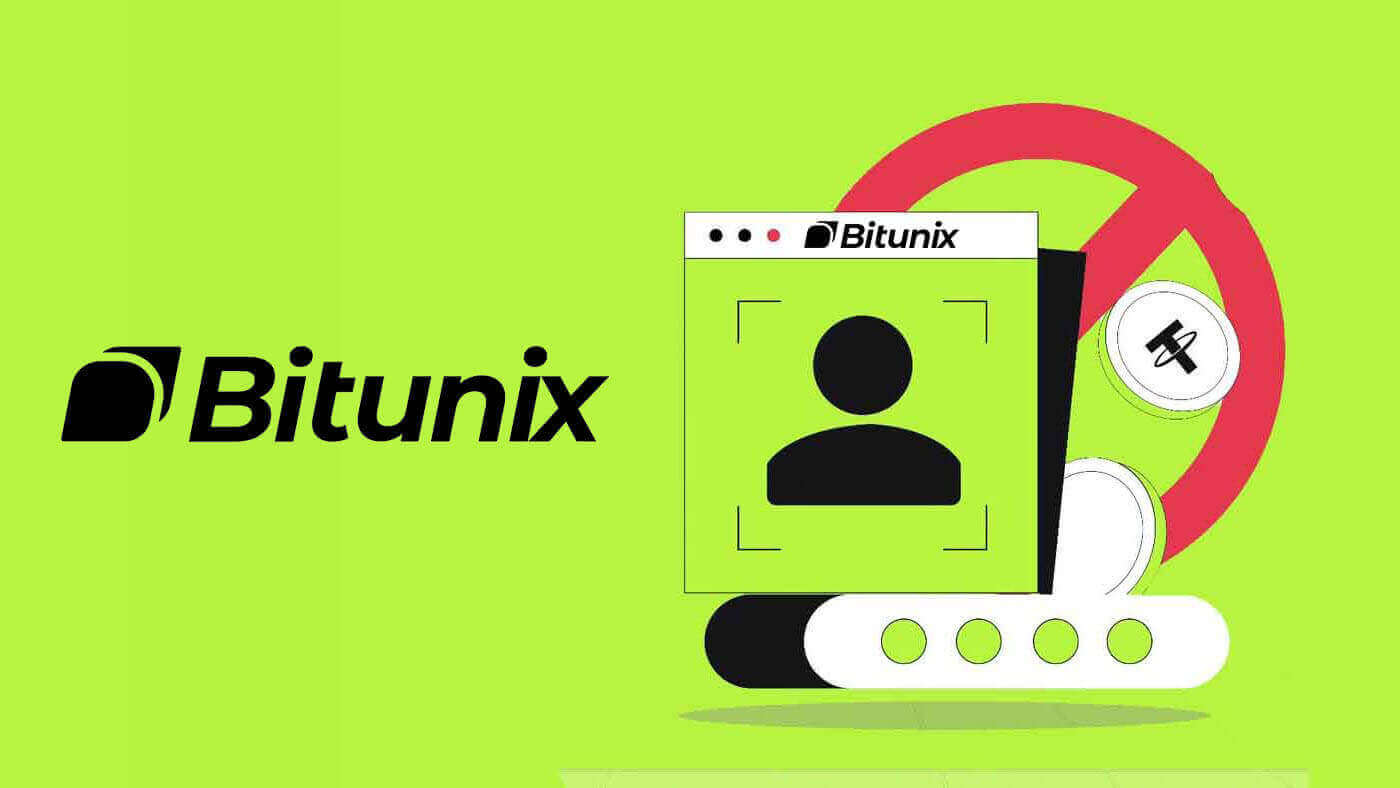
Comment se connecter à un compte sur Bitunix
Connectez-vous à votre compte Bitunix
1. Accédez au site Web Bitunix et cliquez sur [ Connexion ]. 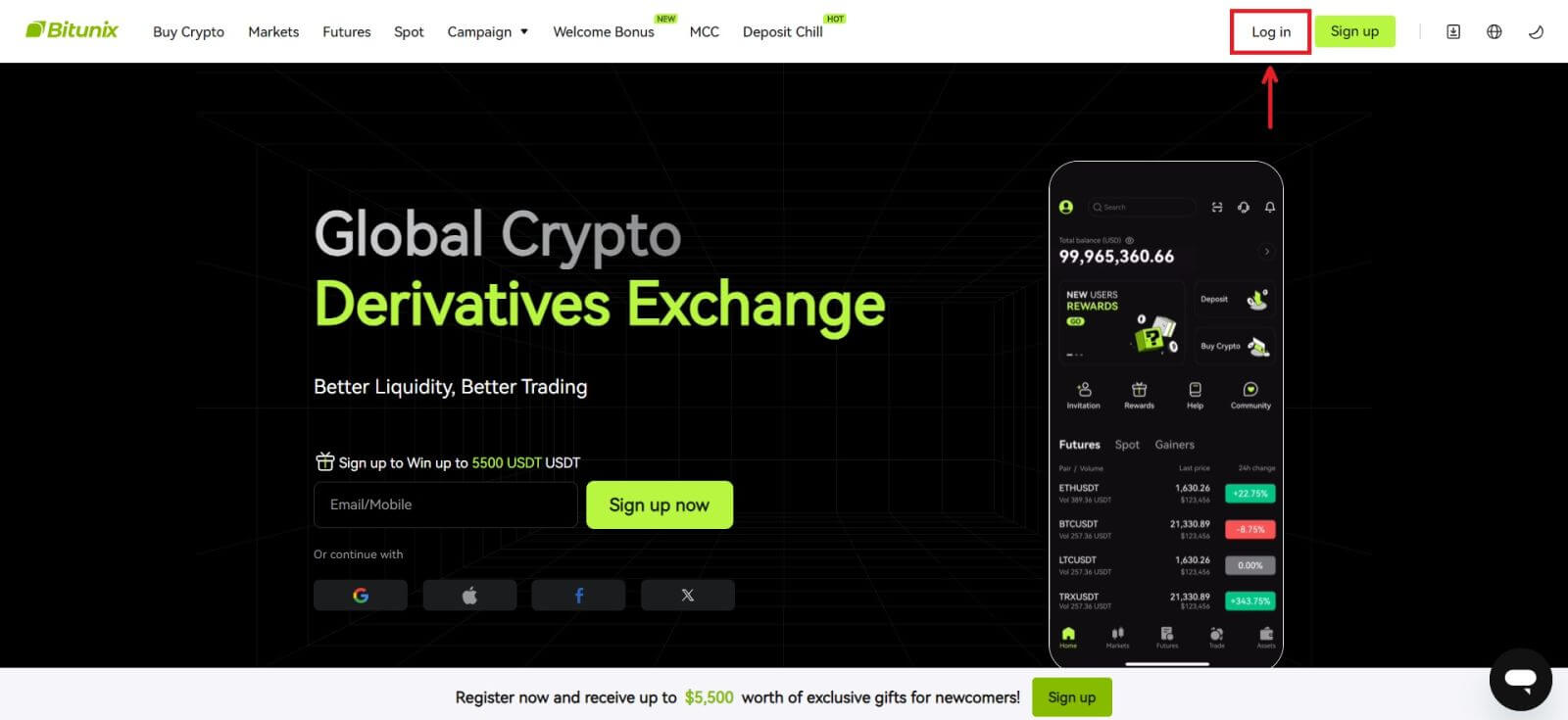 Vous pouvez vous connecter en utilisant votre e-mail, votre mobile, votre compte Google ou votre compte Apple (les connexions Facebook et X ne sont actuellement pas disponibles).
Vous pouvez vous connecter en utilisant votre e-mail, votre mobile, votre compte Google ou votre compte Apple (les connexions Facebook et X ne sont actuellement pas disponibles). 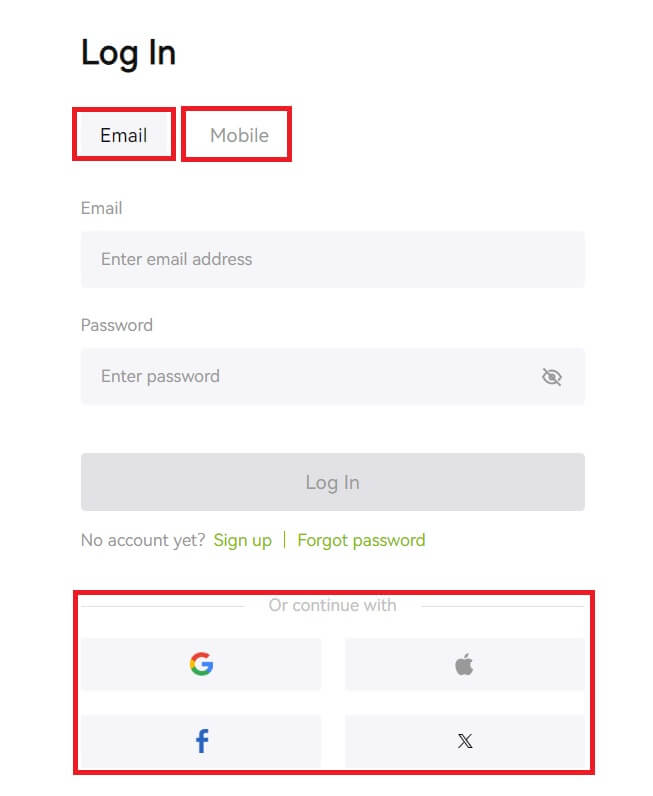 2. Entrez votre e-mail/mobile et votre mot de passe. Cliquez ensuite sur [Connexion].
2. Entrez votre e-mail/mobile et votre mot de passe. Cliquez ensuite sur [Connexion]. 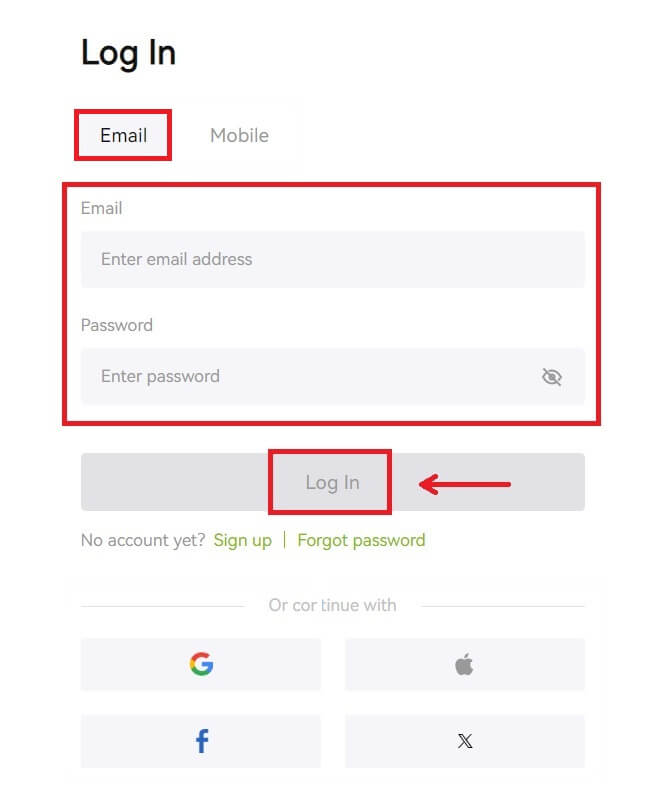
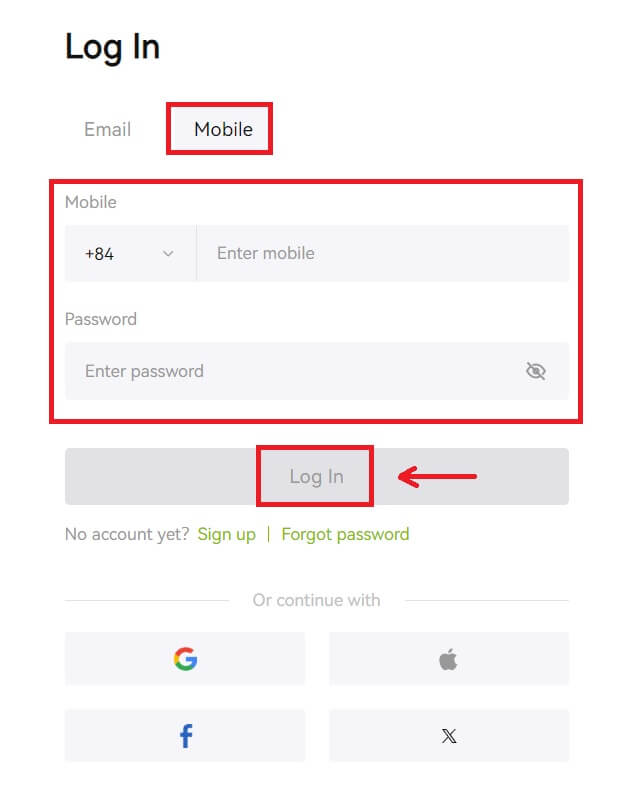 3. Si vous avez défini la vérification SMS ou la vérification 2FA, vous serez dirigé vers la page de vérification pour saisir le code de vérification SMS ou le code de vérification 2FA. Cliquez sur [Obtenir le code] et saisissez le code, puis cliquez sur [Soumettre].
3. Si vous avez défini la vérification SMS ou la vérification 2FA, vous serez dirigé vers la page de vérification pour saisir le code de vérification SMS ou le code de vérification 2FA. Cliquez sur [Obtenir le code] et saisissez le code, puis cliquez sur [Soumettre]. 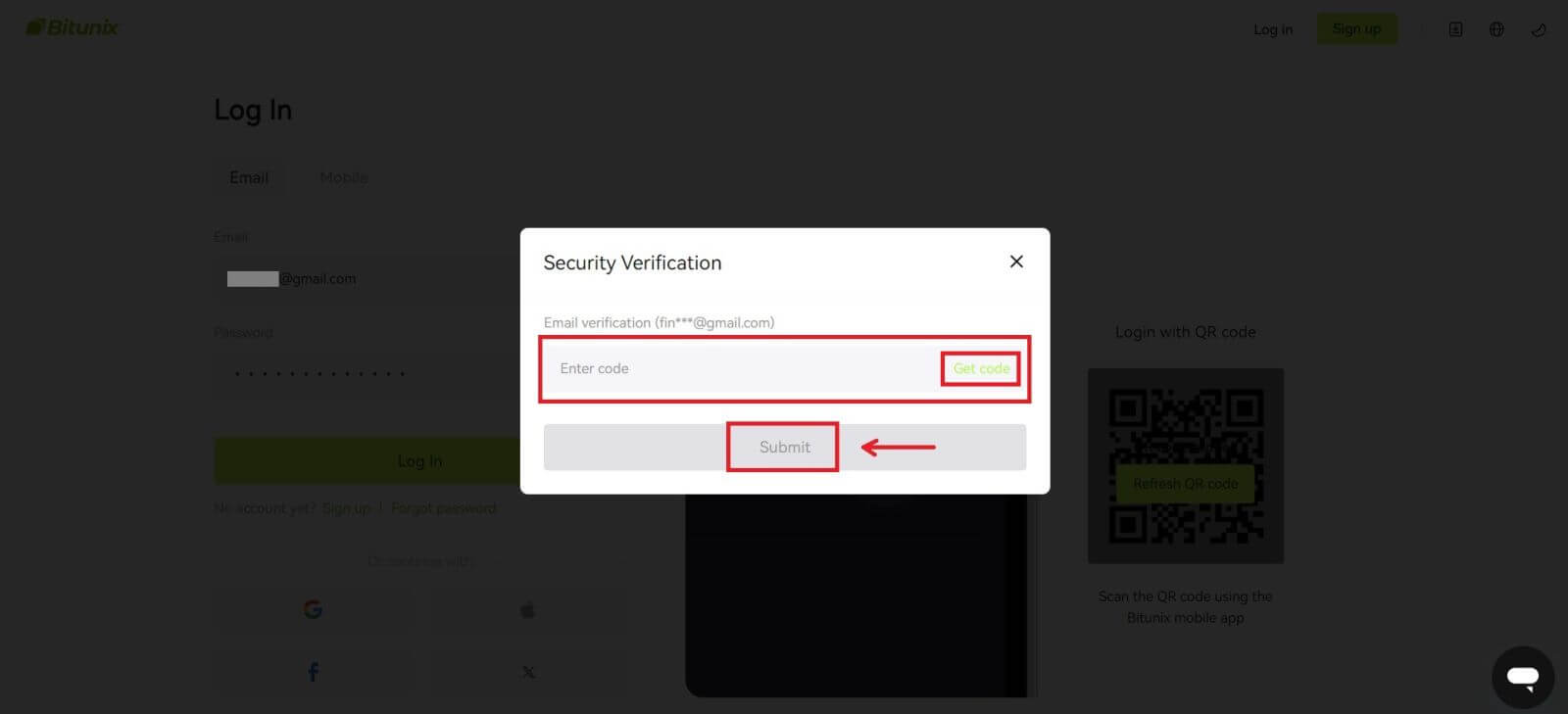 4. Après avoir entré le code de vérification correct, vous pouvez utiliser avec succès votre compte Bitunix pour échanger.
4. Après avoir entré le code de vérification correct, vous pouvez utiliser avec succès votre compte Bitunix pour échanger. 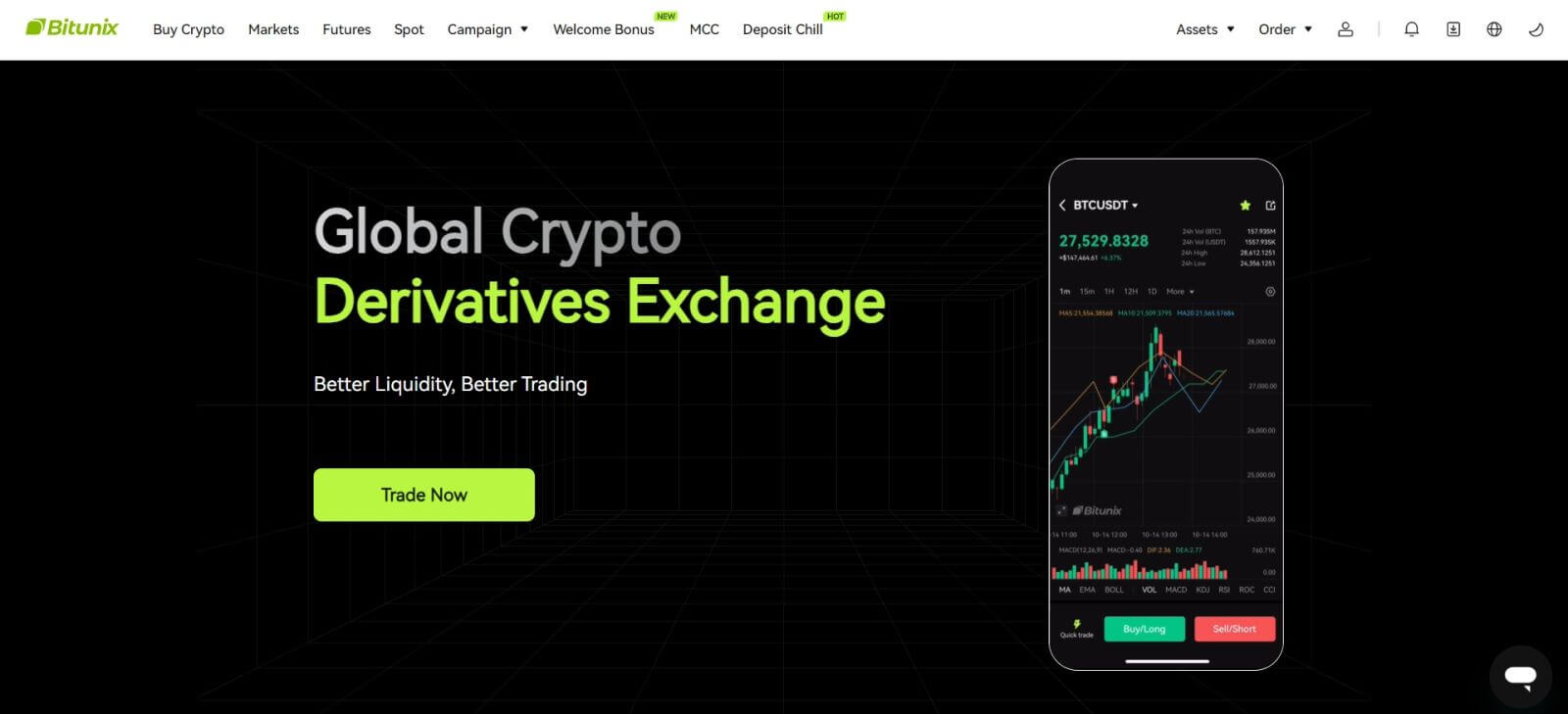
Connectez-vous à Bitunix avec votre compte Google
1. Accédez au site Web Bitunix et cliquez sur [ Connexion ]. 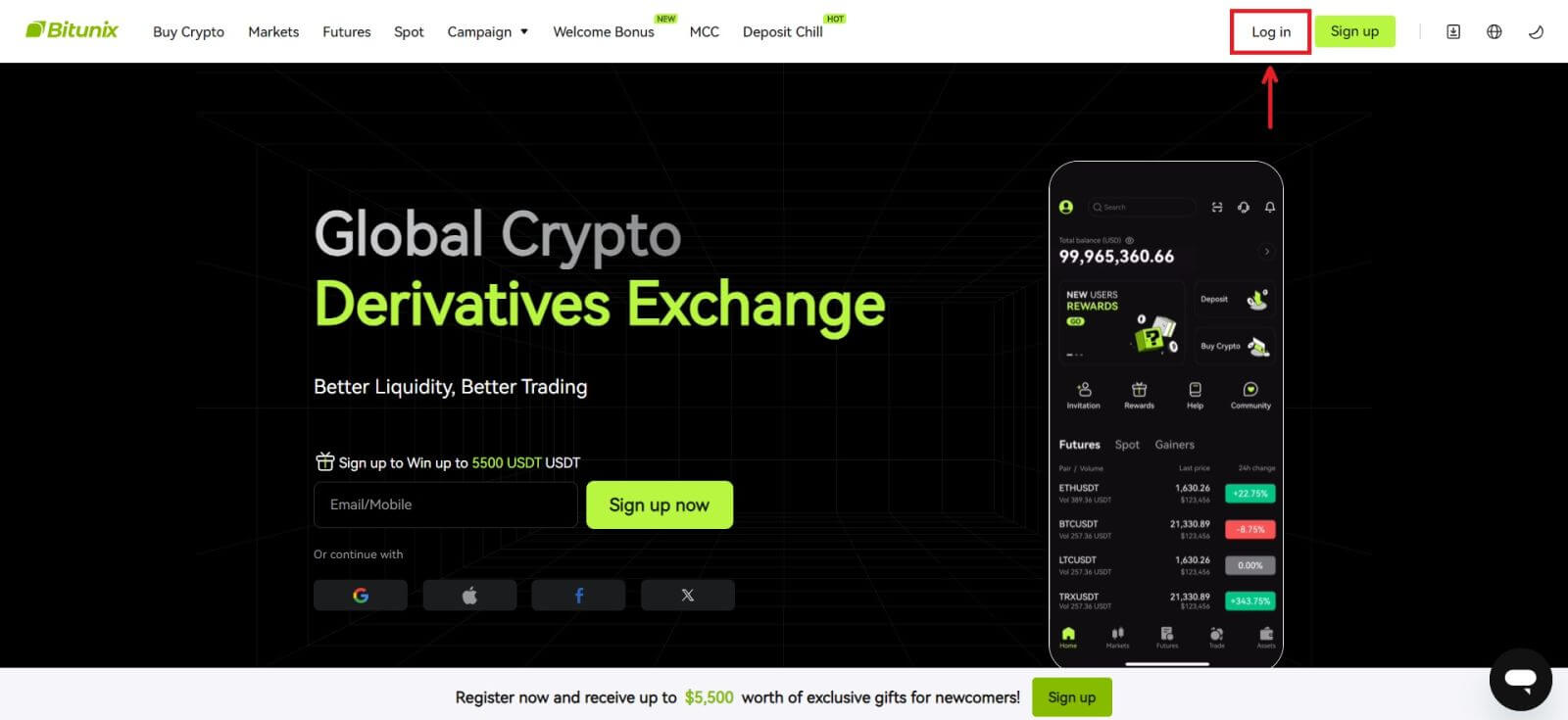 2. Sélectionnez [Google].
2. Sélectionnez [Google]. 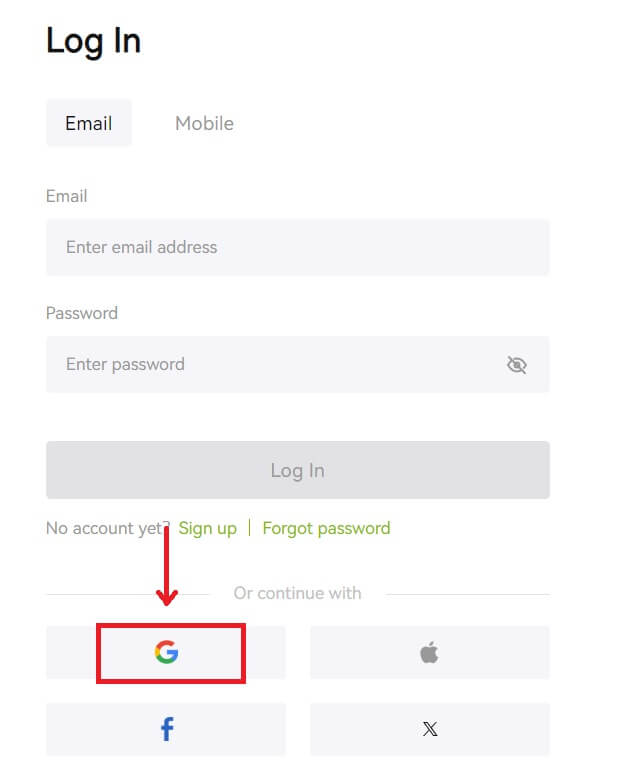 3. Une fenêtre contextuelle apparaîtra et vous serez invité à vous connecter à Bitunix à l'aide de votre compte Google.
3. Une fenêtre contextuelle apparaîtra et vous serez invité à vous connecter à Bitunix à l'aide de votre compte Google. 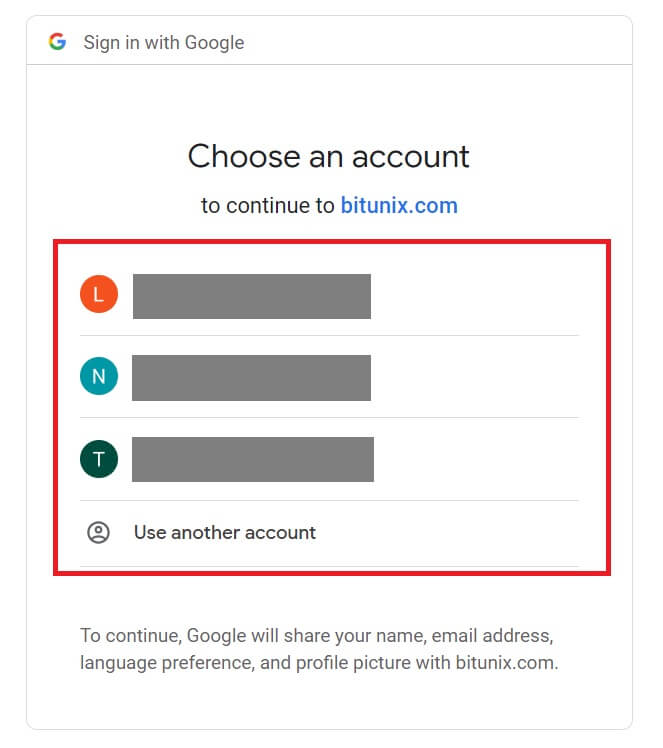 4. Entrez votre email et votre mot de passe. Cliquez ensuite sur [Suivant].
4. Entrez votre email et votre mot de passe. Cliquez ensuite sur [Suivant]. 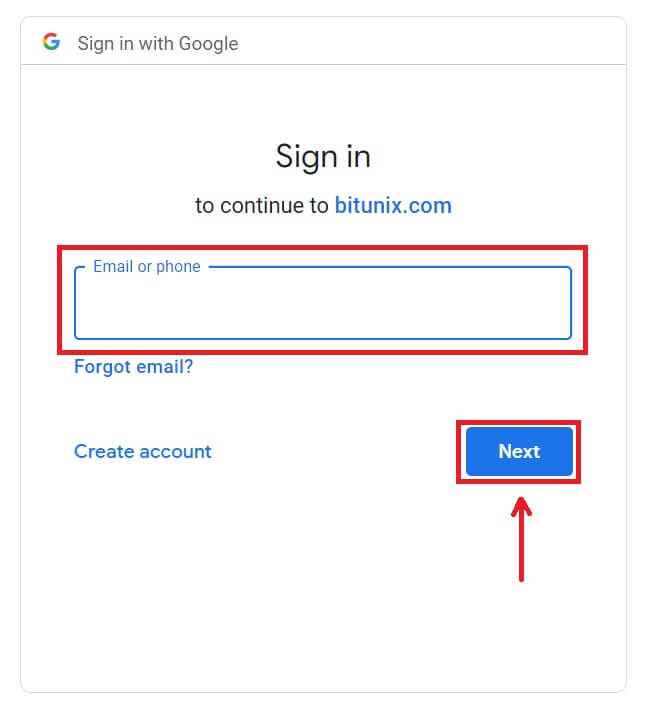
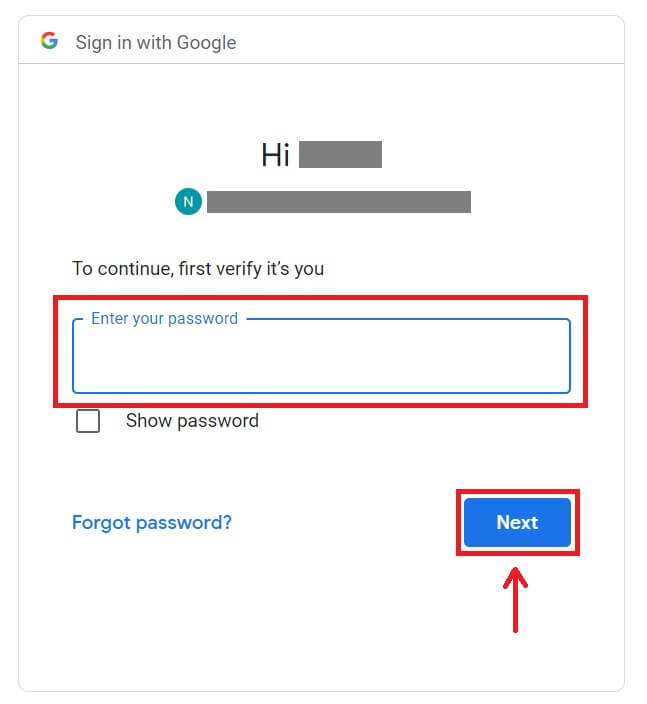 5. Cliquez sur [Créer un nouveau compte Bitunix].
5. Cliquez sur [Créer un nouveau compte Bitunix]. 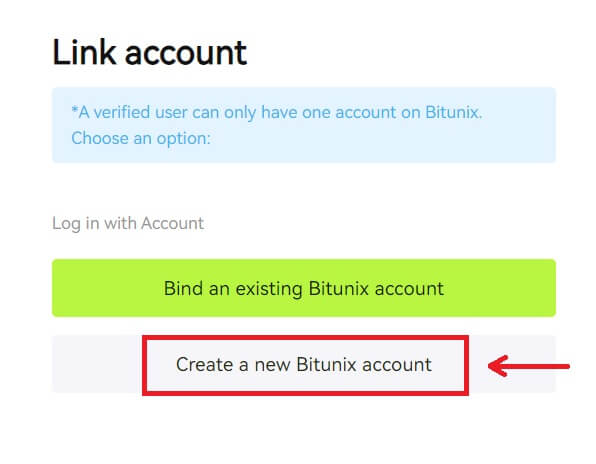 6. Remplissez vos informations, lisez et acceptez les conditions d'utilisation et la politique de confidentialité, puis cliquez sur [S'inscrire].
6. Remplissez vos informations, lisez et acceptez les conditions d'utilisation et la politique de confidentialité, puis cliquez sur [S'inscrire]. 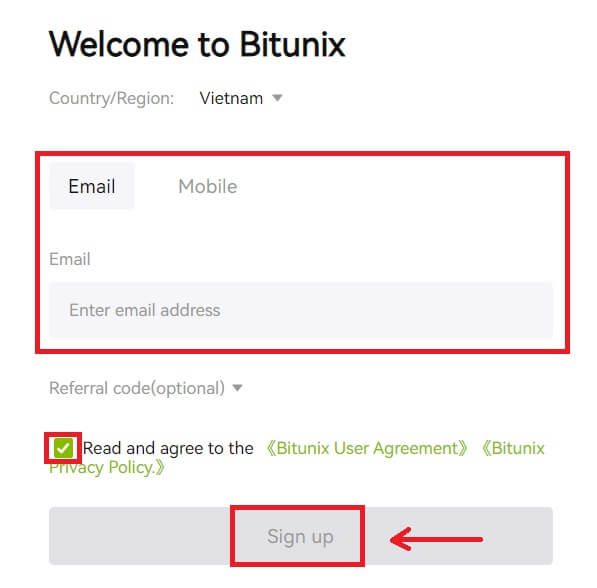 7. Après vous être connecté, vous serez redirigé vers le site Web Bitunix.
7. Après vous être connecté, vous serez redirigé vers le site Web Bitunix. 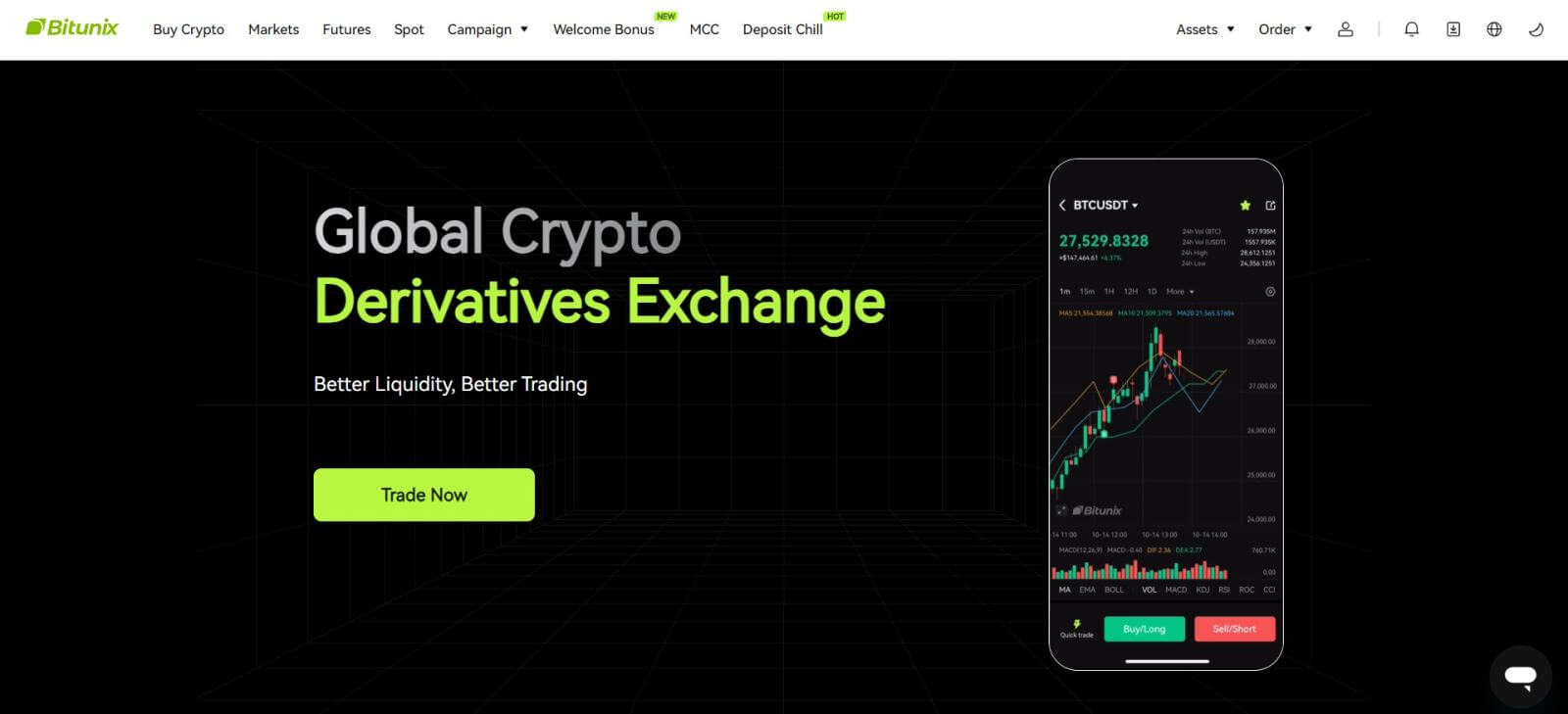
Connectez-vous à Bitunix avec votre compte Apple
Avec Bitunix, vous avez également la possibilité de vous connecter à votre compte via Apple. Pour ce faire, il vous suffit de :
1. Visitez Bitunix et cliquez sur [ Connexion ]. 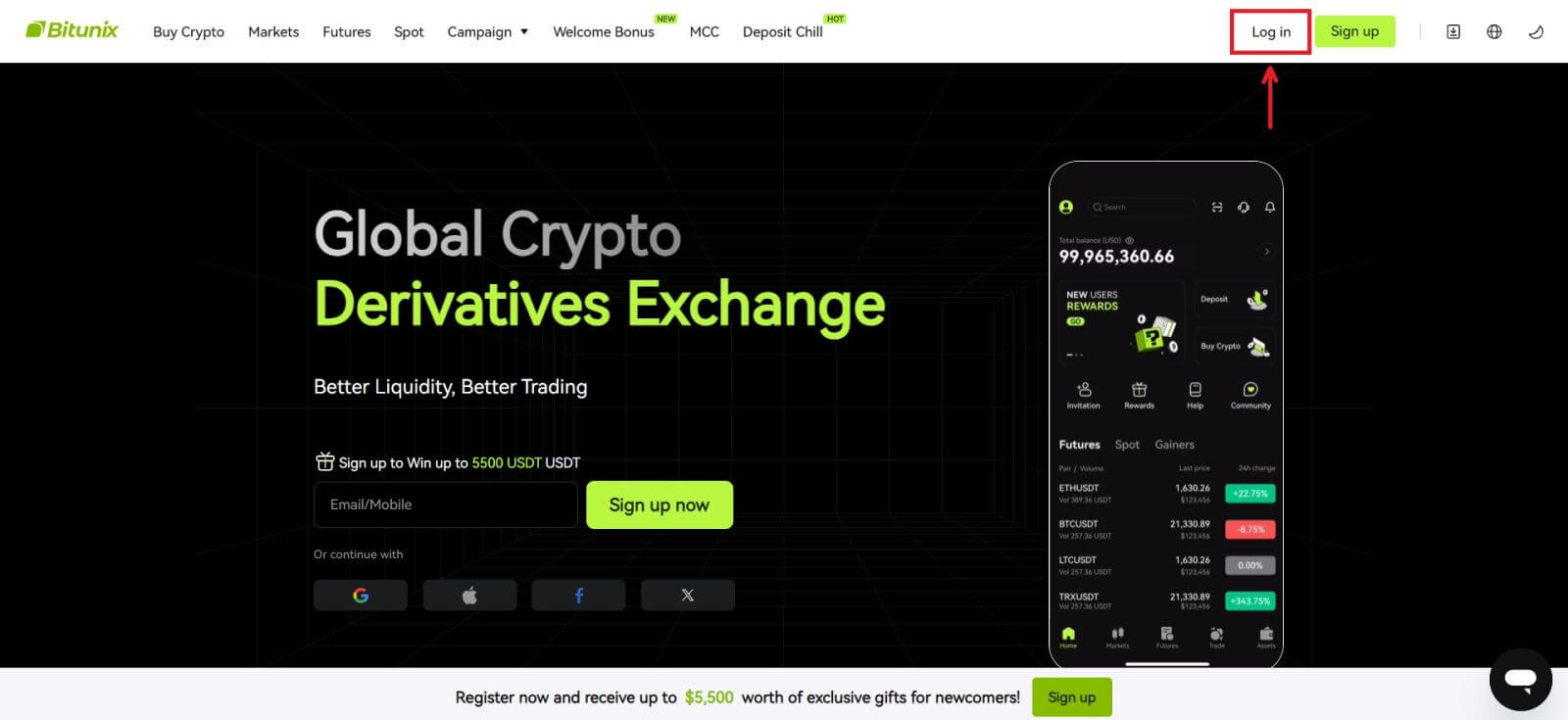 2. Cliquez sur le bouton [Pomme].
2. Cliquez sur le bouton [Pomme]. 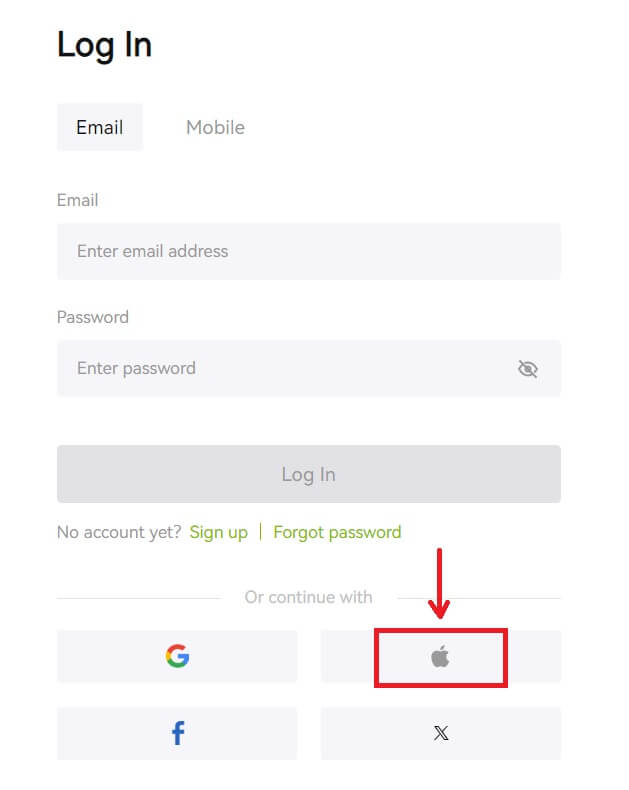 3. Entrez votre identifiant Apple et votre mot de passe pour vous connecter à Bitunix.
3. Entrez votre identifiant Apple et votre mot de passe pour vous connecter à Bitunix. 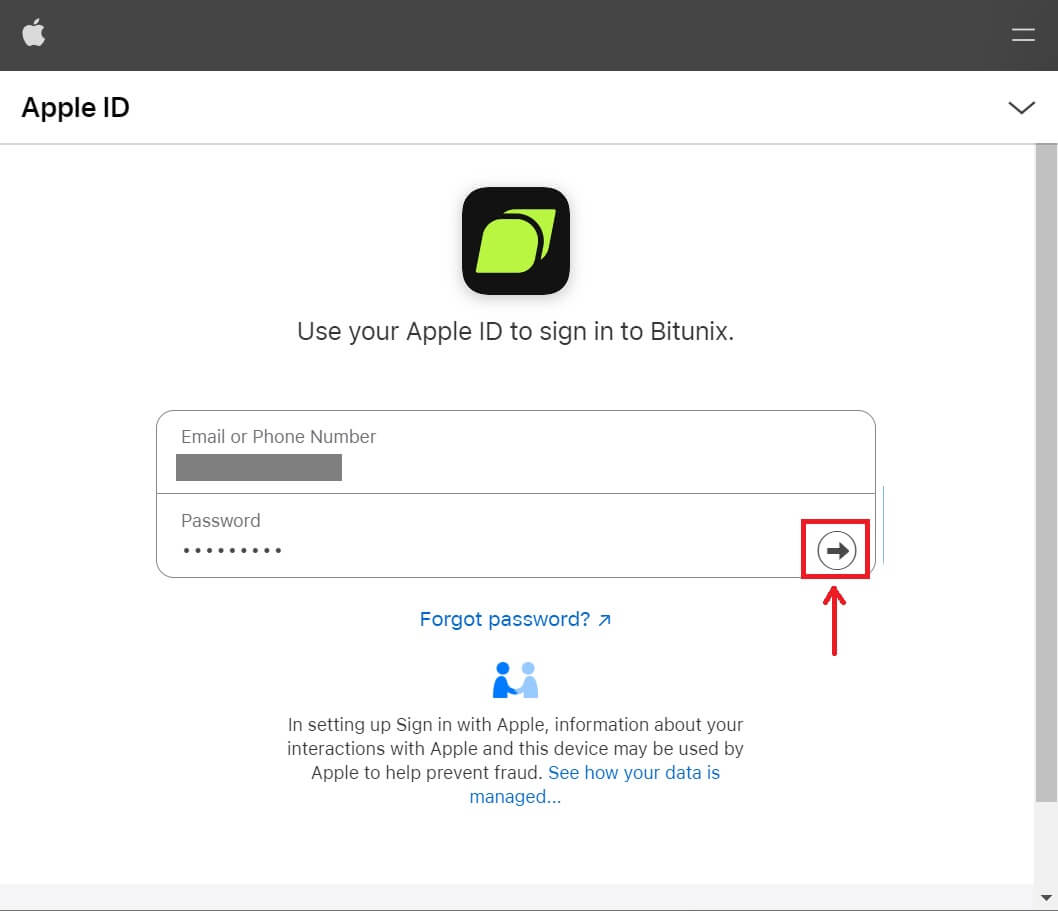
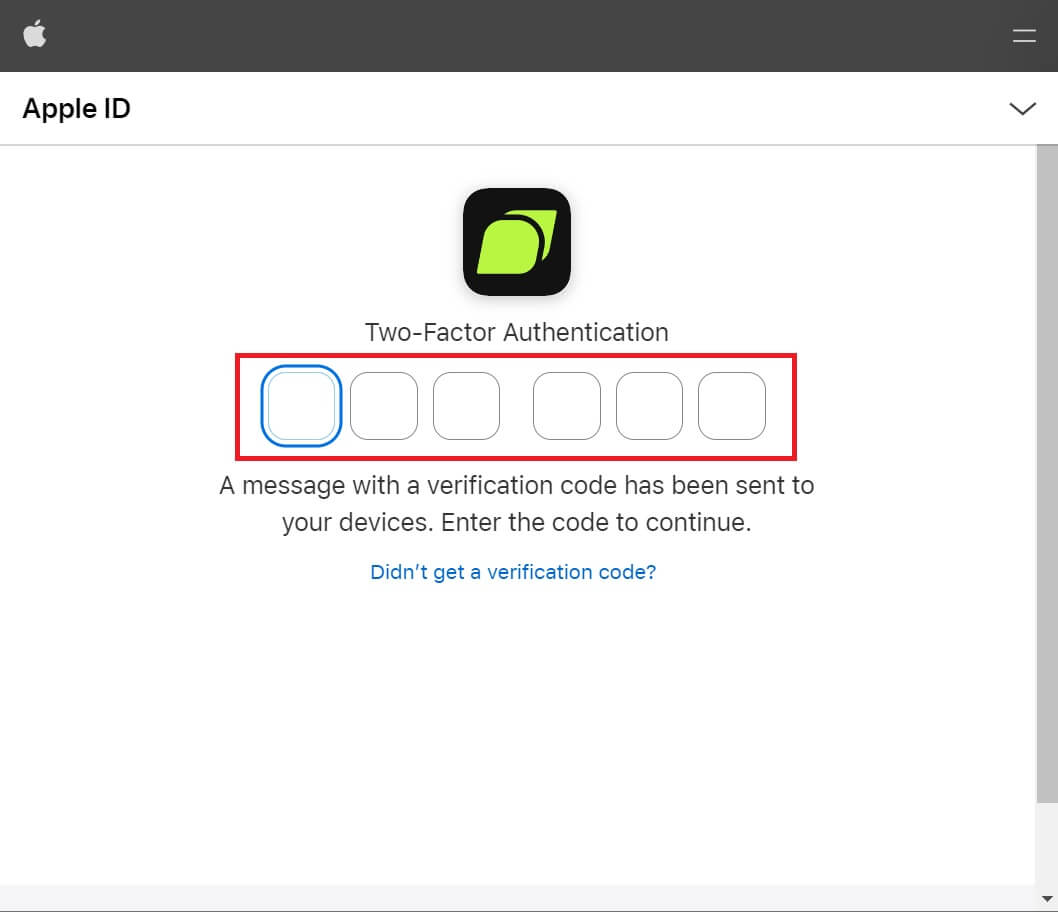 4. Cliquez sur [Créer un nouveau compte Bitunix].
4. Cliquez sur [Créer un nouveau compte Bitunix]. 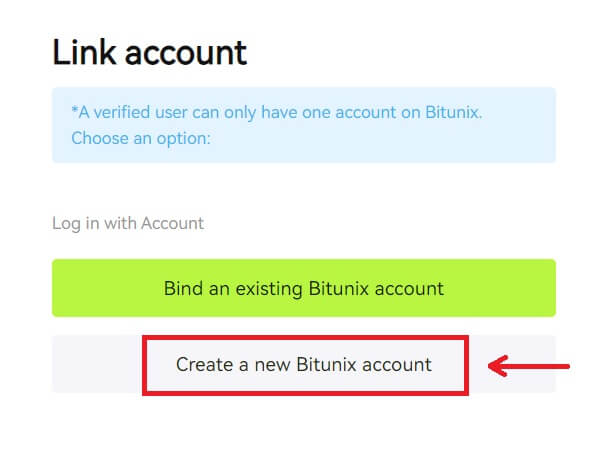 5. Remplissez vos informations, lisez et acceptez les conditions d'utilisation et la politique de confidentialité, puis cliquez sur [S'inscrire].
5. Remplissez vos informations, lisez et acceptez les conditions d'utilisation et la politique de confidentialité, puis cliquez sur [S'inscrire]. 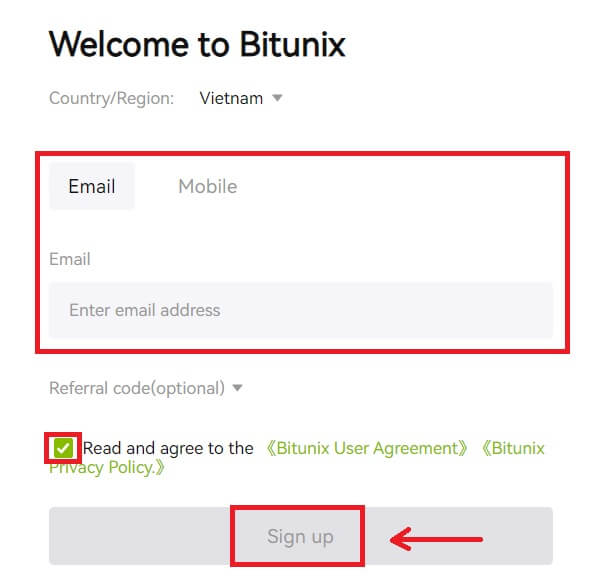 6. Après vous être connecté, vous serez redirigé vers le site Web Bitunix.
6. Après vous être connecté, vous serez redirigé vers le site Web Bitunix.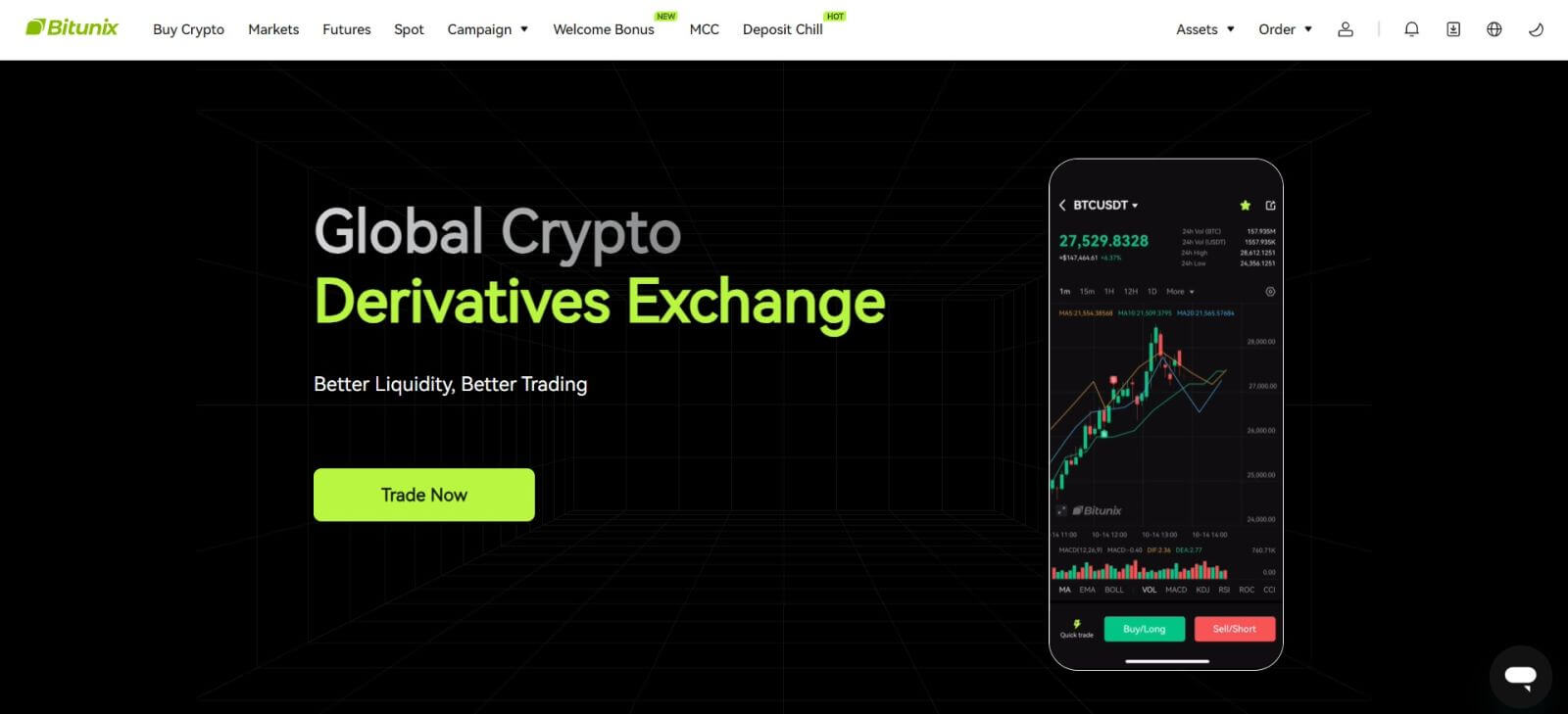
Connectez-vous sur l'application Bitunix
1. Ouvrez l'application Bitunix et cliquez sur [ Connexion/Inscription ]. 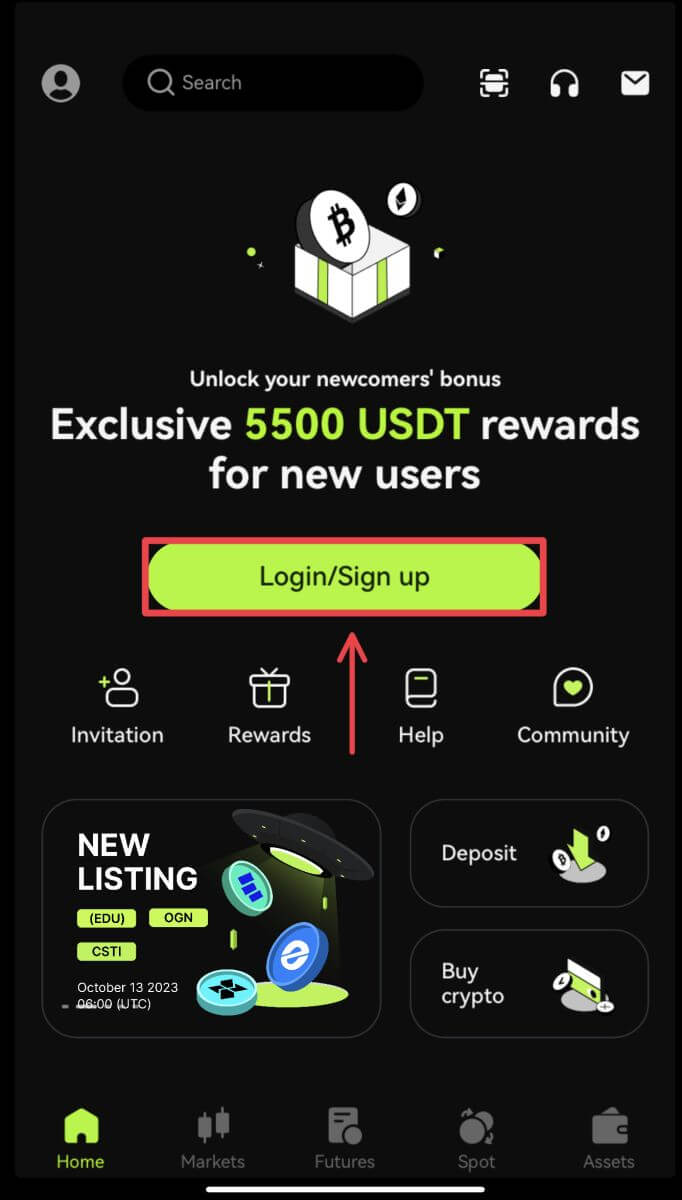
Connectez-vous par e-mail/mobile
2. Remplissez vos informations et cliquez sur [Connexion] 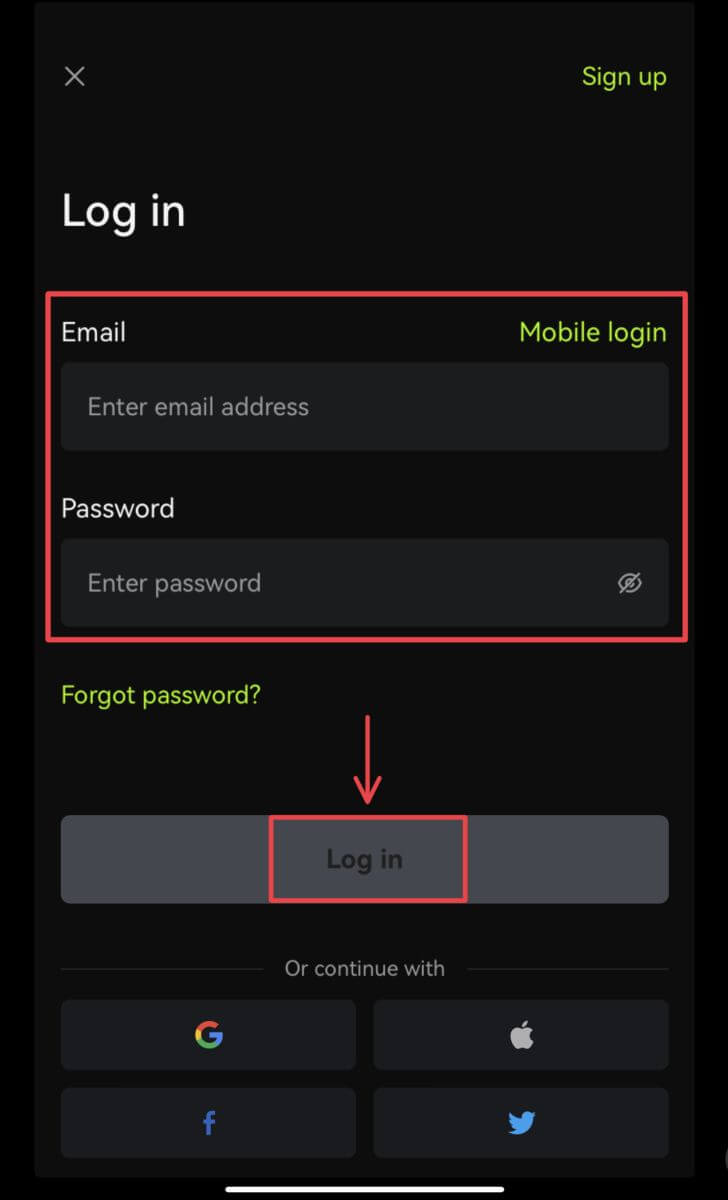
3. Entrez le code de sécurité et cliquez sur [Accéder à Bitunix]. 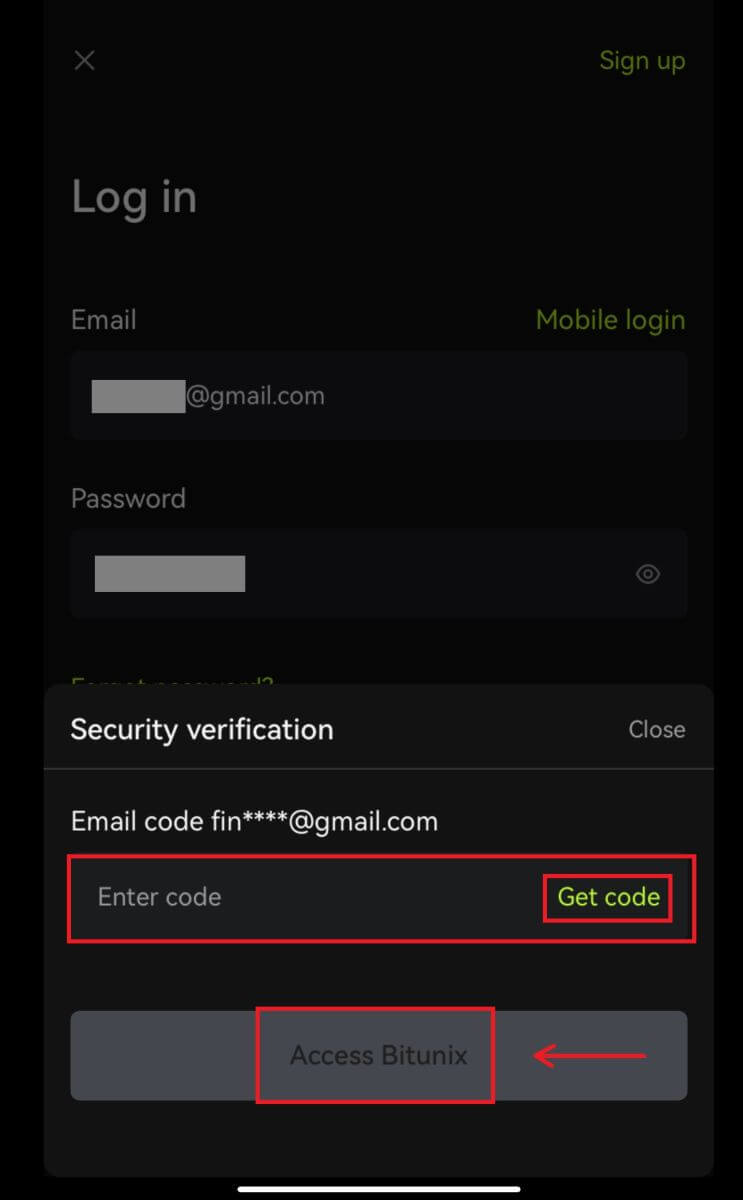
4. Et vous serez connecté et pourrez commencer à trader! 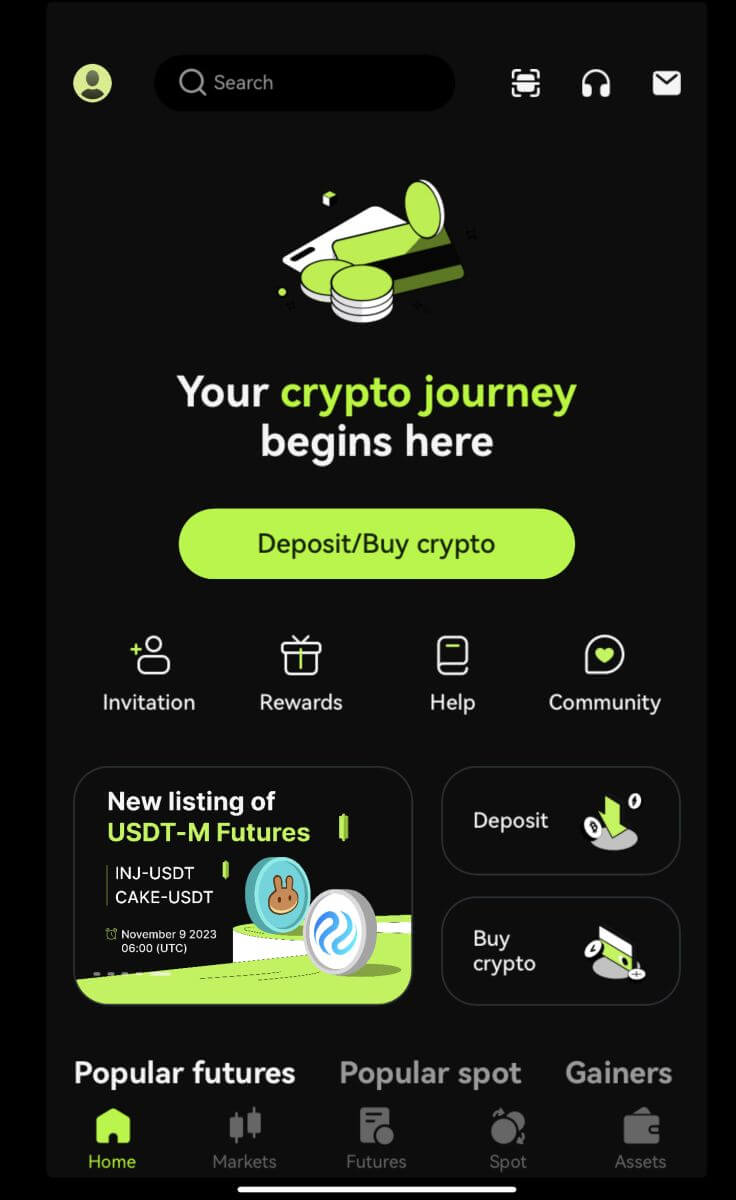
Connectez-vous avec Google/Apple
2. Cliquez sur le bouton [Google] ou [Apple]. 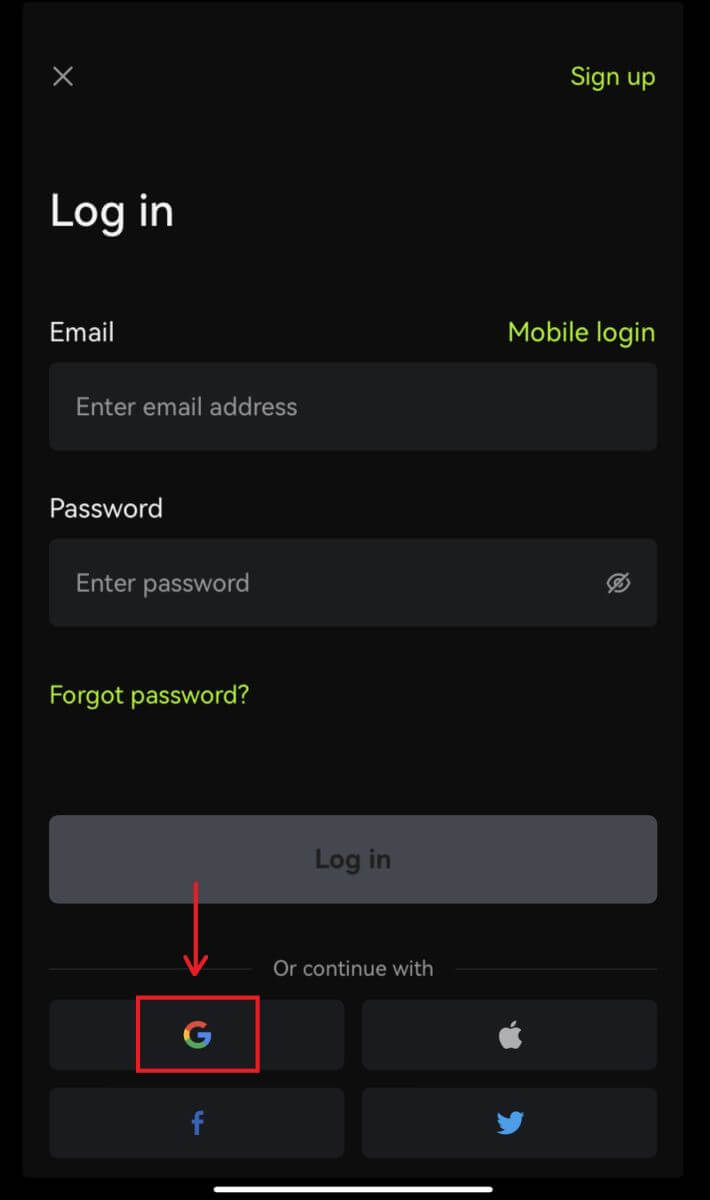
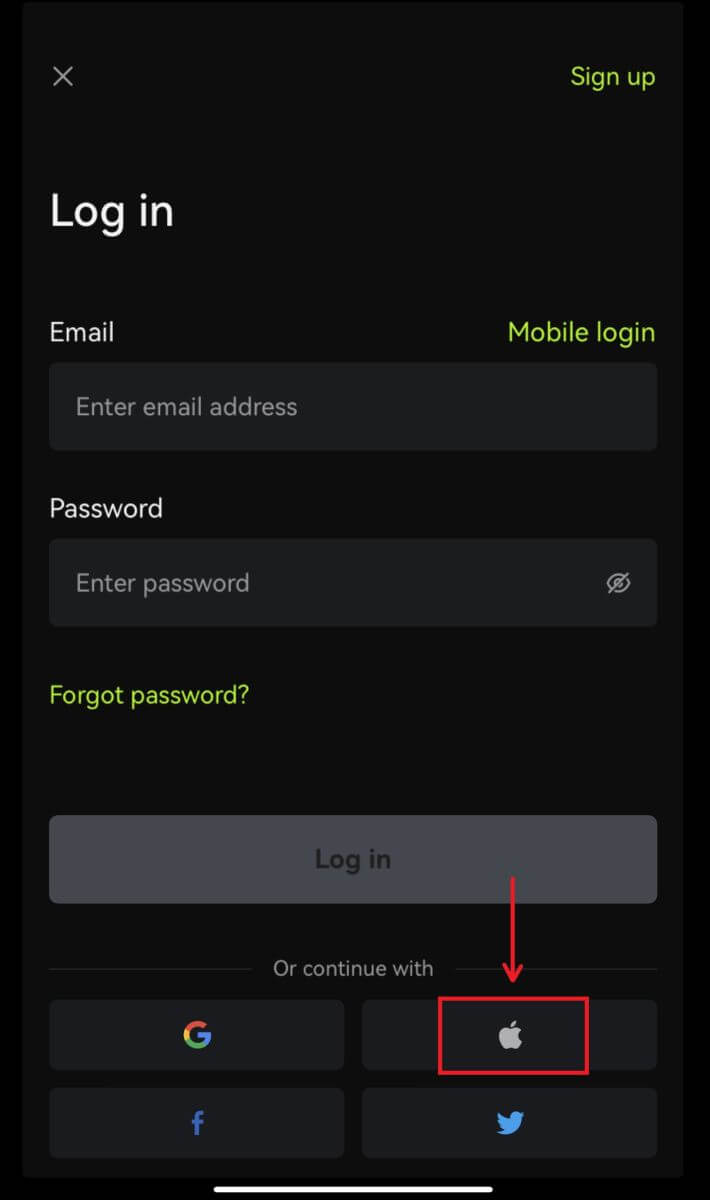 3. Confirmez le compte que vous utilisez.
3. Confirmez le compte que vous utilisez. 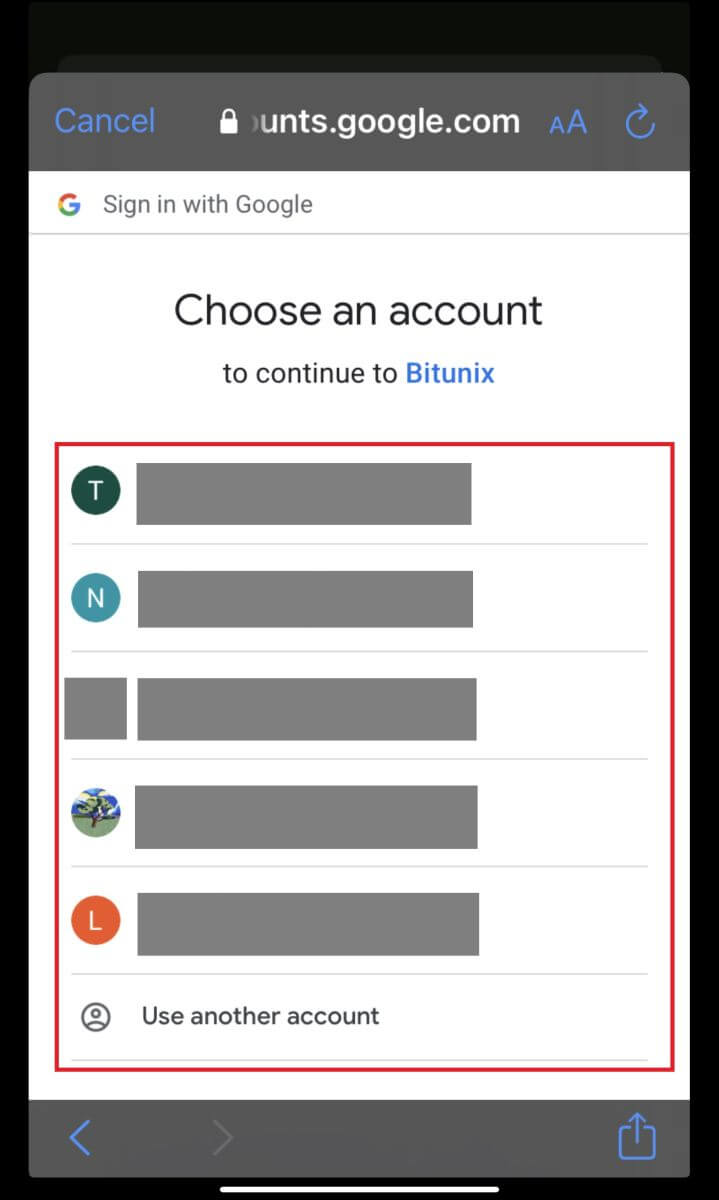
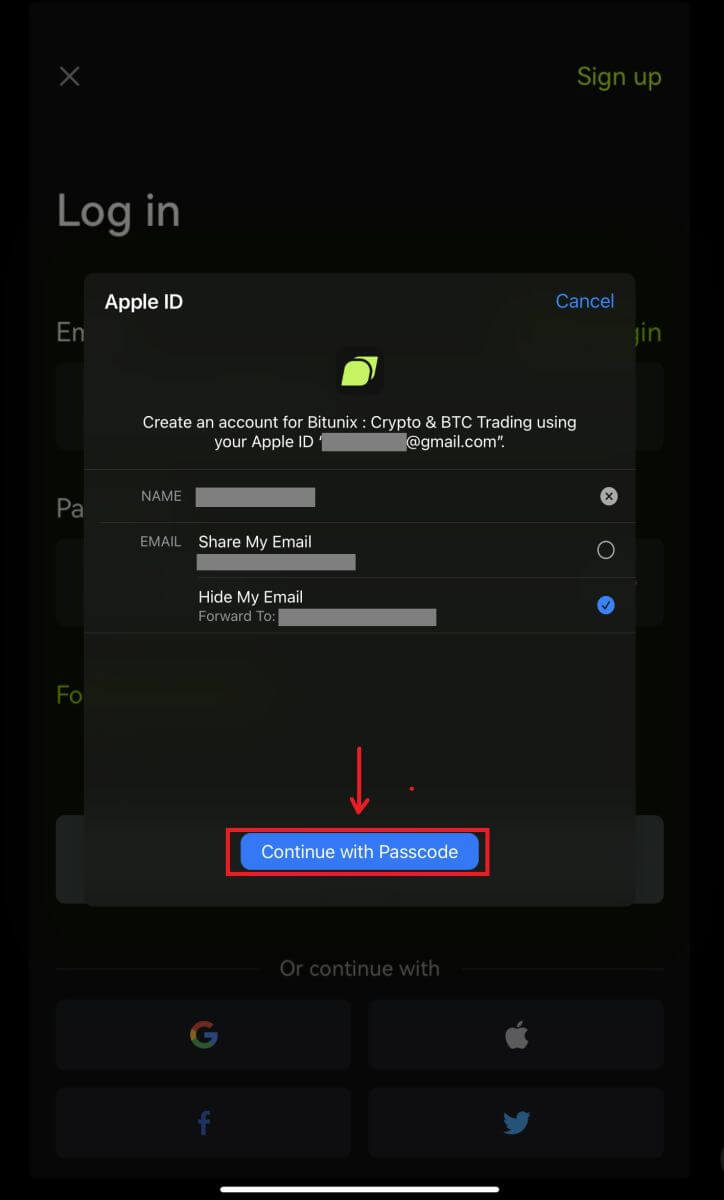
4. Cliquez sur [Créer un nouveau compte Bitunix] puis remplissez vos informations et cliquez sur [S'inscrire]. 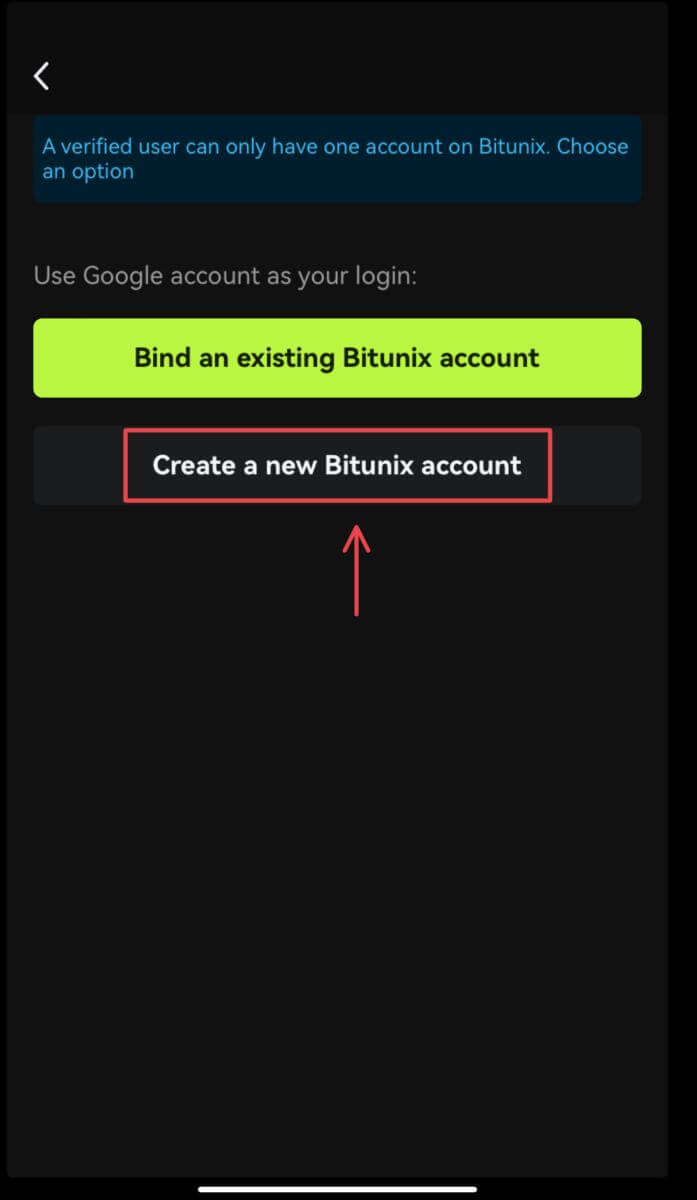
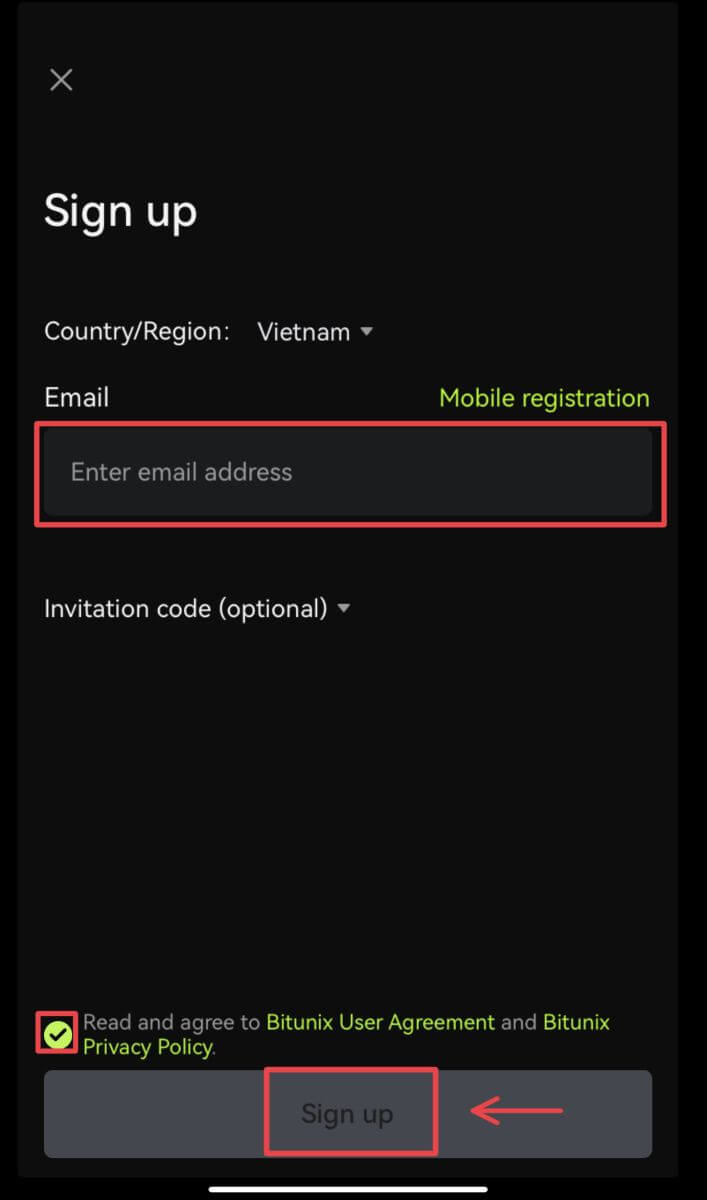
5. Et vous serez connecté et pourrez commencer à trader ! 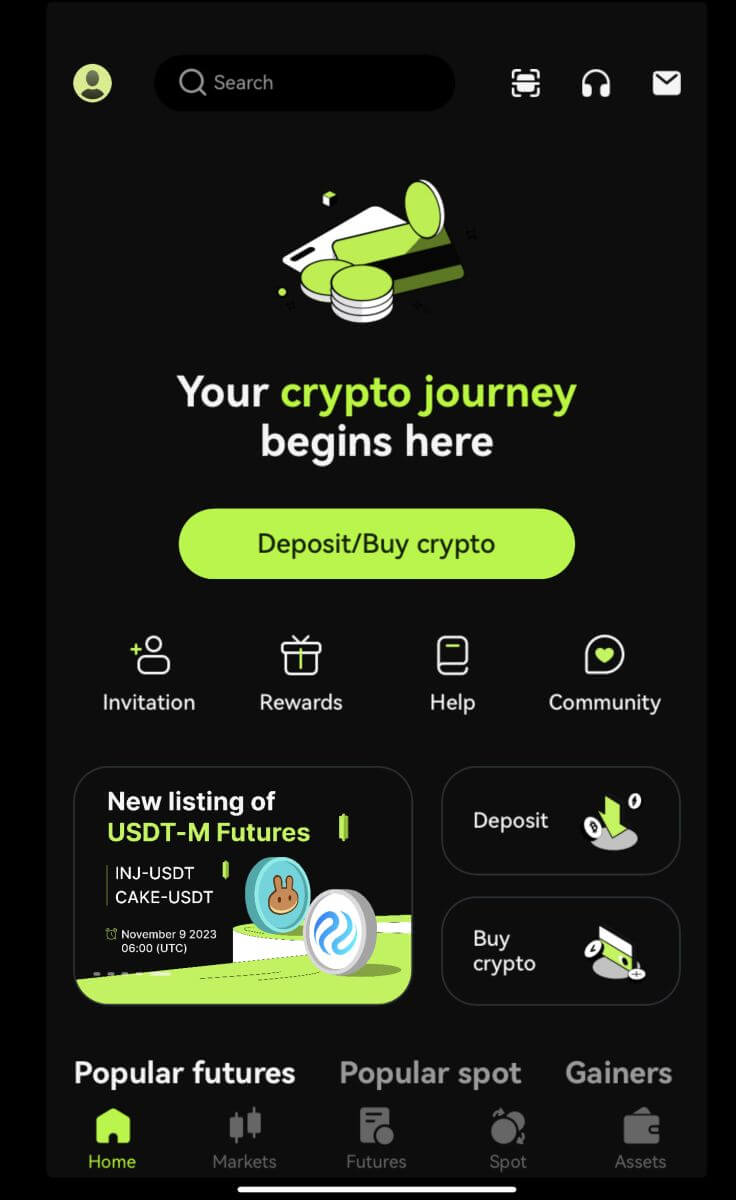
J'ai oublié mon mot de passe du compte Bitunix
Vous pouvez réinitialiser le mot de passe de votre compte depuis le site Web ou l'application Bitunix. Veuillez noter que pour des raisons de sécurité, les retraits de votre compte seront suspendus pendant 24 heures après une réinitialisation du mot de passe.
1. Accédez au site Web Bitunix et cliquez sur [Connexion]. 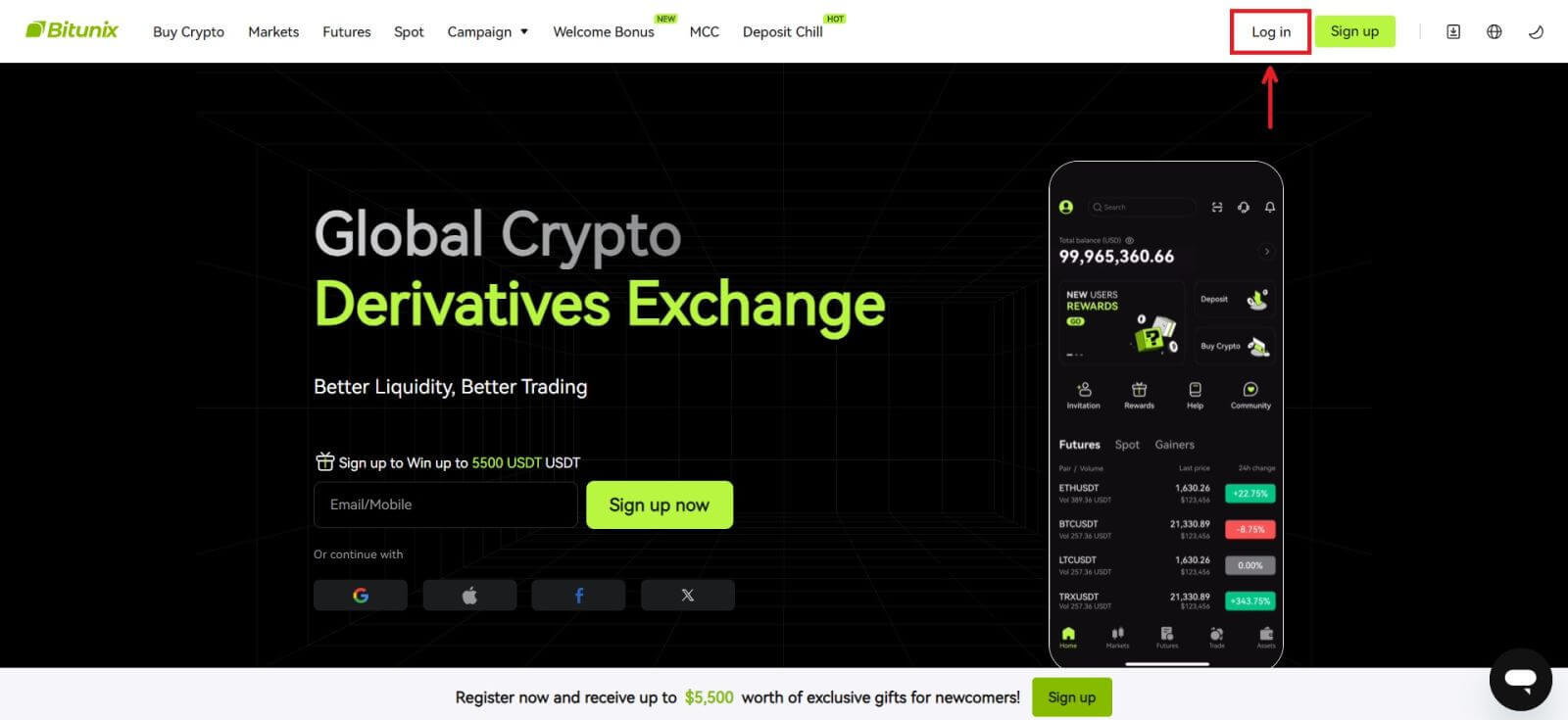 2. Sur la page de connexion, cliquez sur [Mot de passe oublié].
2. Sur la page de connexion, cliquez sur [Mot de passe oublié]. 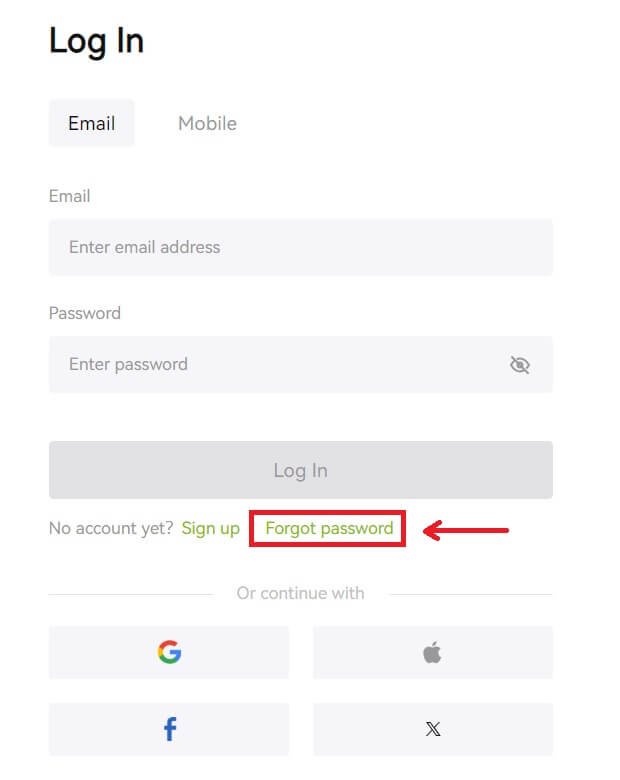 3. Entrez l'e-mail ou le numéro de téléphone de votre compte et cliquez sur [Suivant]. Veuillez noter que pour des raisons de sécurité, les retraits de votre compte seront suspendus pendant 24 heures après une réinitialisation du mot de passe.
3. Entrez l'e-mail ou le numéro de téléphone de votre compte et cliquez sur [Suivant]. Veuillez noter que pour des raisons de sécurité, les retraits de votre compte seront suspendus pendant 24 heures après une réinitialisation du mot de passe. 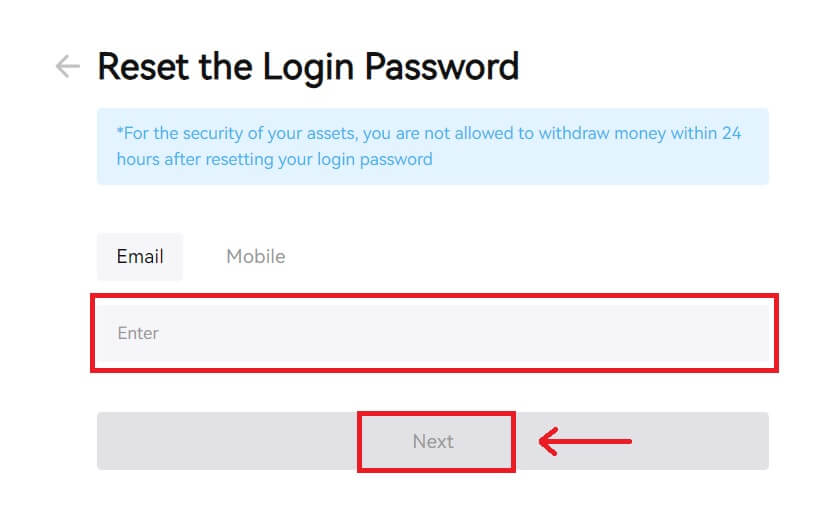 4. Saisissez le code de vérification que vous avez reçu dans votre e-mail ou SMS, et cliquez sur [Envoyer] pour continuer.
4. Saisissez le code de vérification que vous avez reçu dans votre e-mail ou SMS, et cliquez sur [Envoyer] pour continuer. 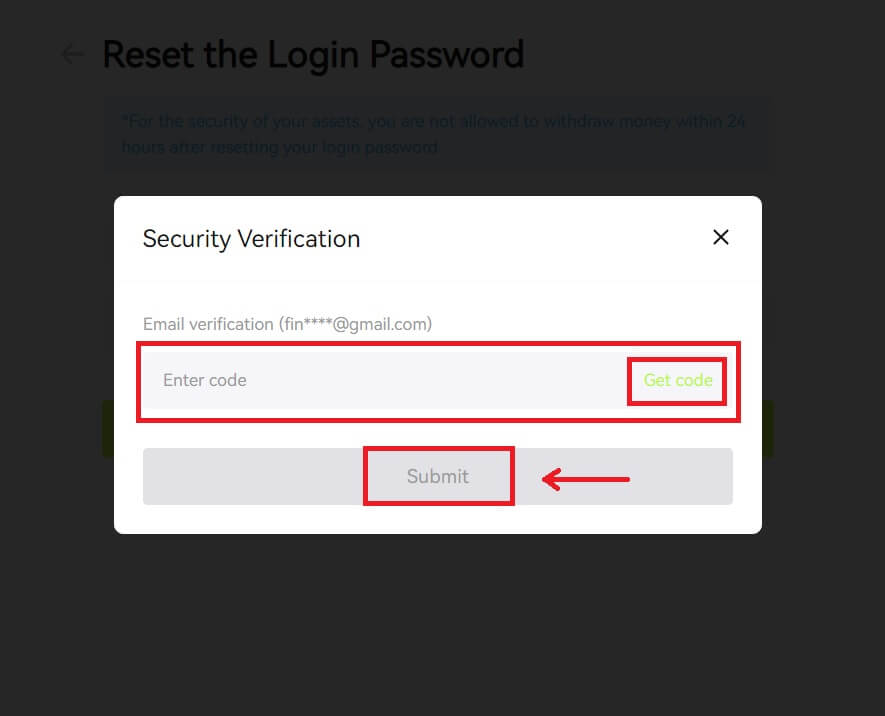 5. Entrez votre nouveau mot de passe et cliquez sur [Suivant].
5. Entrez votre nouveau mot de passe et cliquez sur [Suivant]. 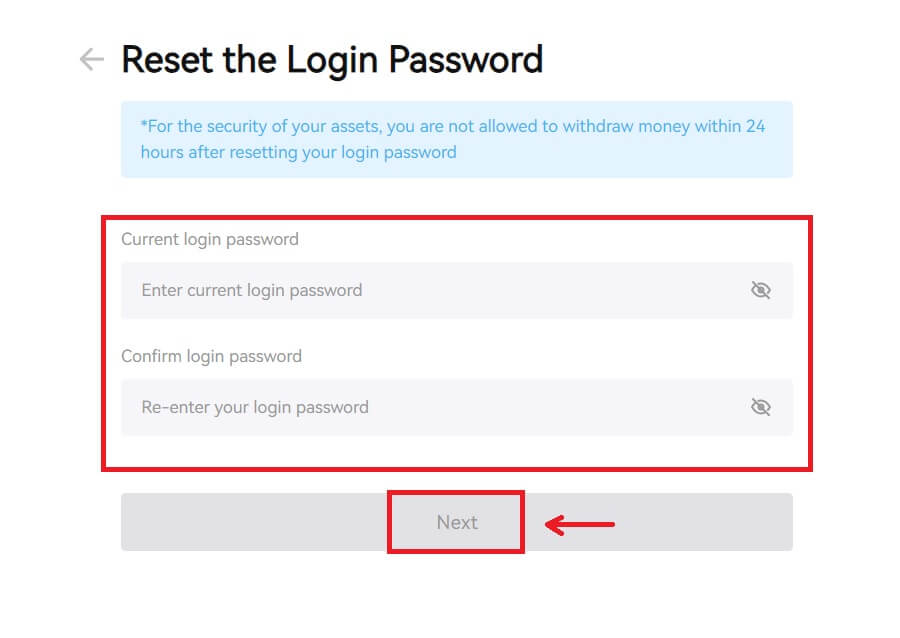 6. Une fois votre mot de passe réinitialisé avec succès, le site vous redirigera vers la page de connexion. Connectez-vous avec votre nouveau mot de passe et vous êtes prêt à partir.
6. Une fois votre mot de passe réinitialisé avec succès, le site vous redirigera vers la page de connexion. Connectez-vous avec votre nouveau mot de passe et vous êtes prêt à partir. 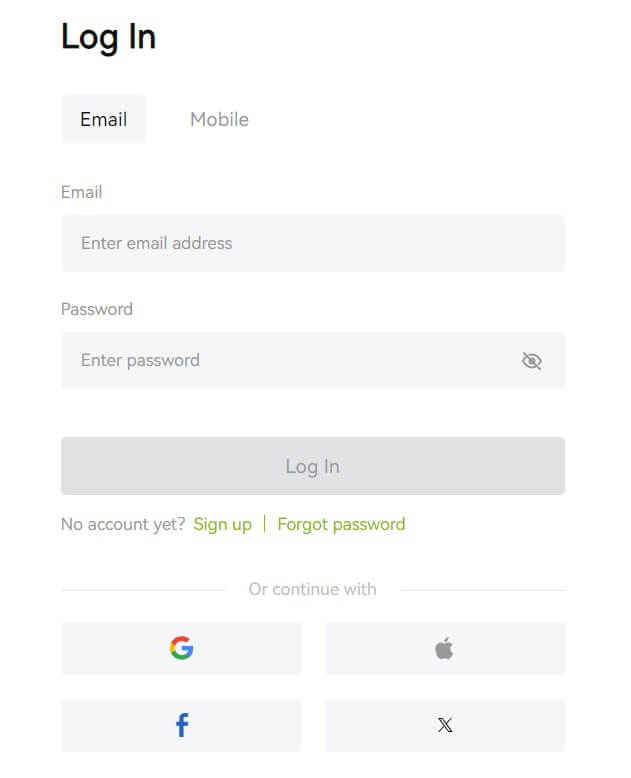
Foire aux questions (FAQ)
Il dit que le numéro de téléphone a déjà été pris. Pourquoi?
Un numéro de téléphone ne peut être lié qu'à un seul compte ou utilisé comme nom d'utilisateur. Si ledit numéro de téléphone n'est pas lié à votre propre compte Bitunix, nous vous recommandons de lier un autre numéro de téléphone qui est également le vôtre à votre compte. Si ledit numéro de téléphone est lié à votre propre compte Bitunix, vous devez d'abord le dissocier de ce compte.
Comment changer mon e-mail
Une fois que les utilisateurs ont configuré leur adresse e-mail, si les utilisateurs perdent l'accès à leur ancienne adresse e-mail ou. souhaitez modifier une nouvelle adresse e-mail, Bitunix permet aux utilisateurs de modifier leur adresse e-mail.
1. Après vous être connecté à votre compte, sélectionnez « Sécurité » sous l'icône d'utilisateur en haut à droite. 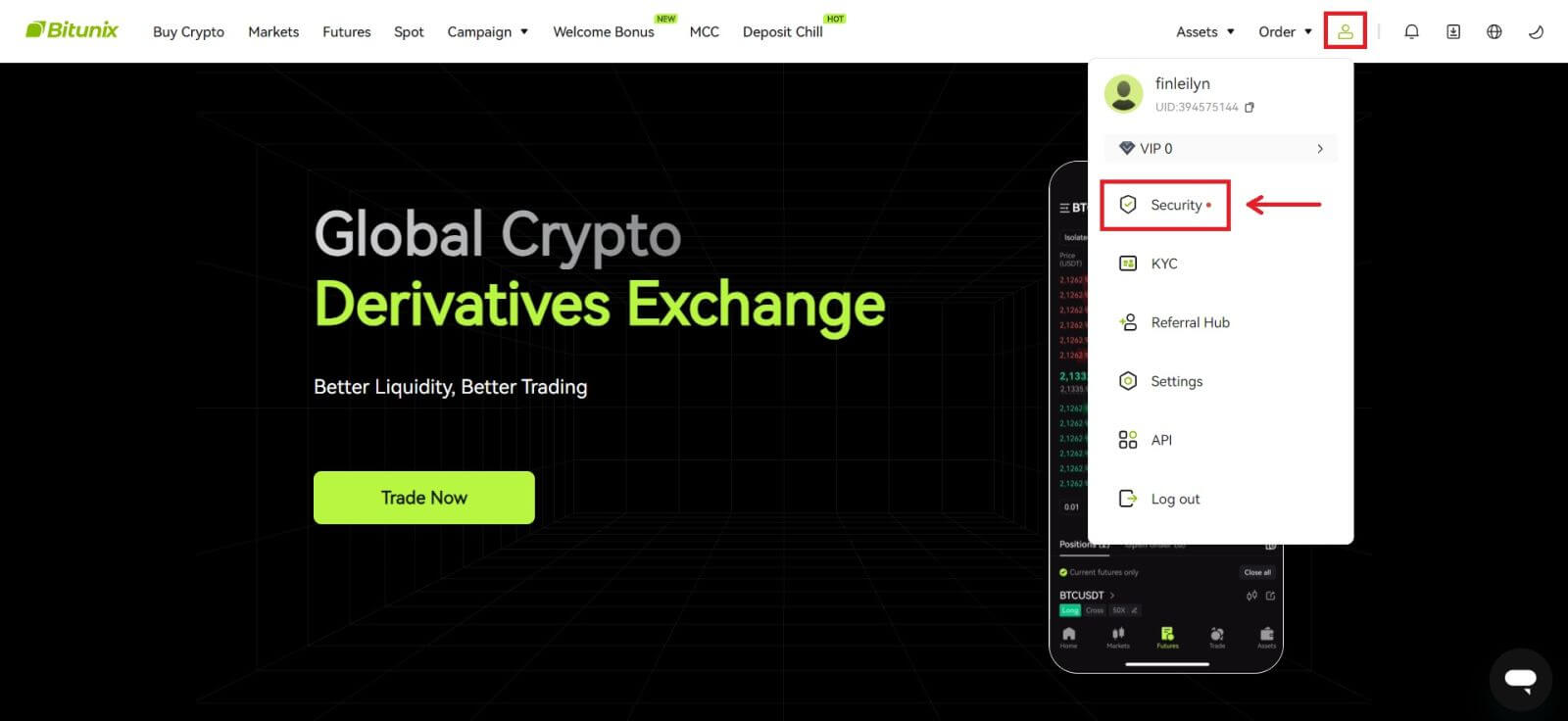 2. Cliquez sur [Modifier] à côté du « Code de vérification de l'e-mail ».
2. Cliquez sur [Modifier] à côté du « Code de vérification de l'e-mail ». 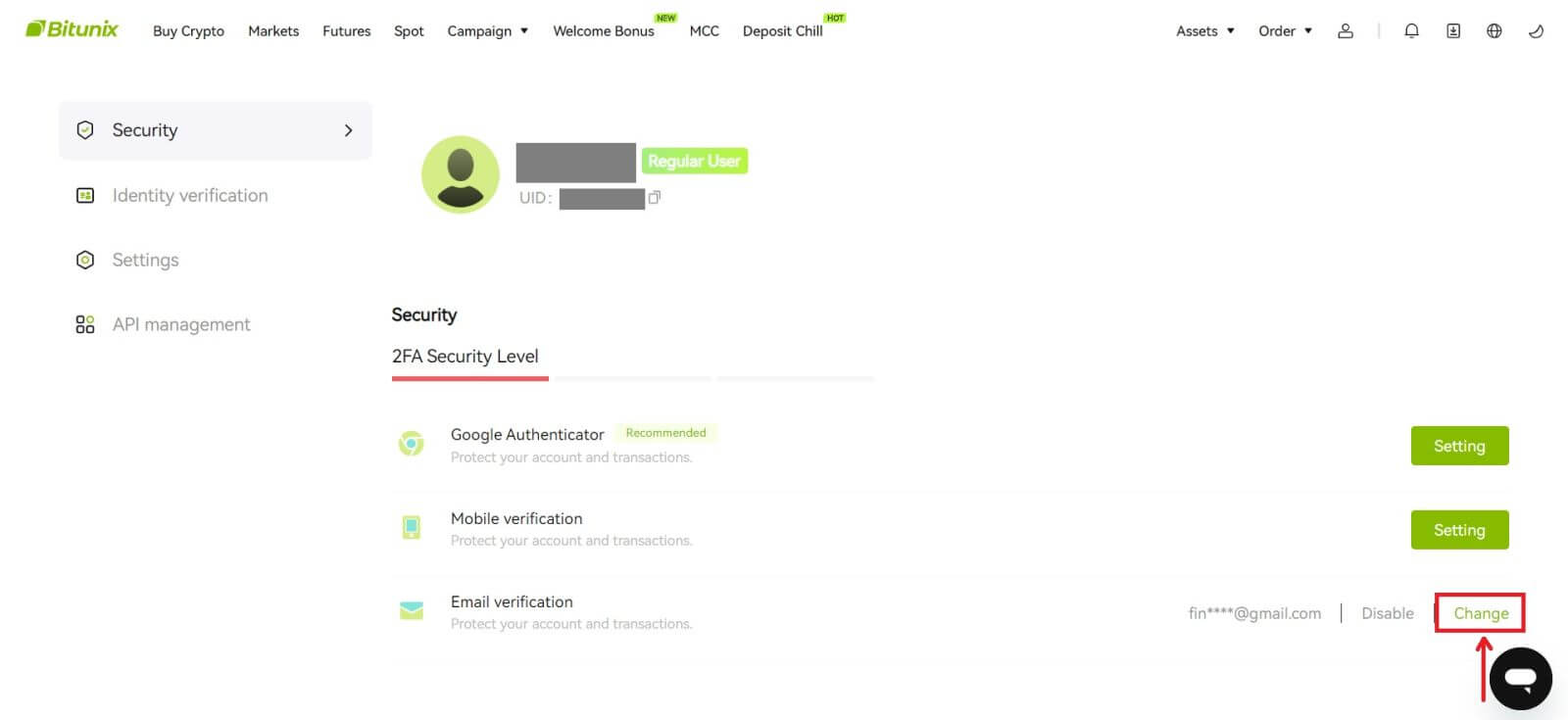 3. Saisissez la nouvelle adresse e-mail. Cliquez sur [Obtenir le code] sous Vérification de sécurité. Saisissez l'autre code à 6 chiffres envoyé à l'ancienne adresse e-mail. Si les utilisateurs ont configuré Google Authenticator, ils doivent également saisir le code d'authentification Google à 6 chiffres.
3. Saisissez la nouvelle adresse e-mail. Cliquez sur [Obtenir le code] sous Vérification de sécurité. Saisissez l'autre code à 6 chiffres envoyé à l'ancienne adresse e-mail. Si les utilisateurs ont configuré Google Authenticator, ils doivent également saisir le code d'authentification Google à 6 chiffres.
Cliquez sur [Soumettre] pour terminer.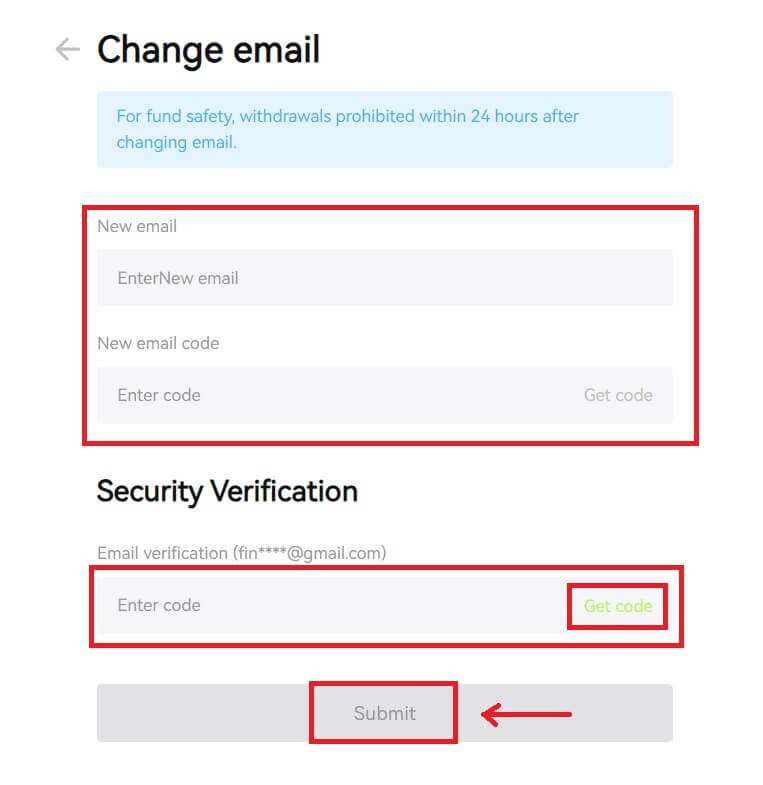
Comment vérifier le compte dans Bitunix
Où puis-je faire vérifier mon compte ?
Vous pouvez accéder à la vérification d'identité à partir de votre [Avatar] - [KYC]. Vous pouvez vérifier votre niveau de vérification actuel sur la page, qui détermine la limite de trading de votre compte Bitunix. Pour augmenter votre limite, veuillez compléter le niveau de vérification d'identité correspondant.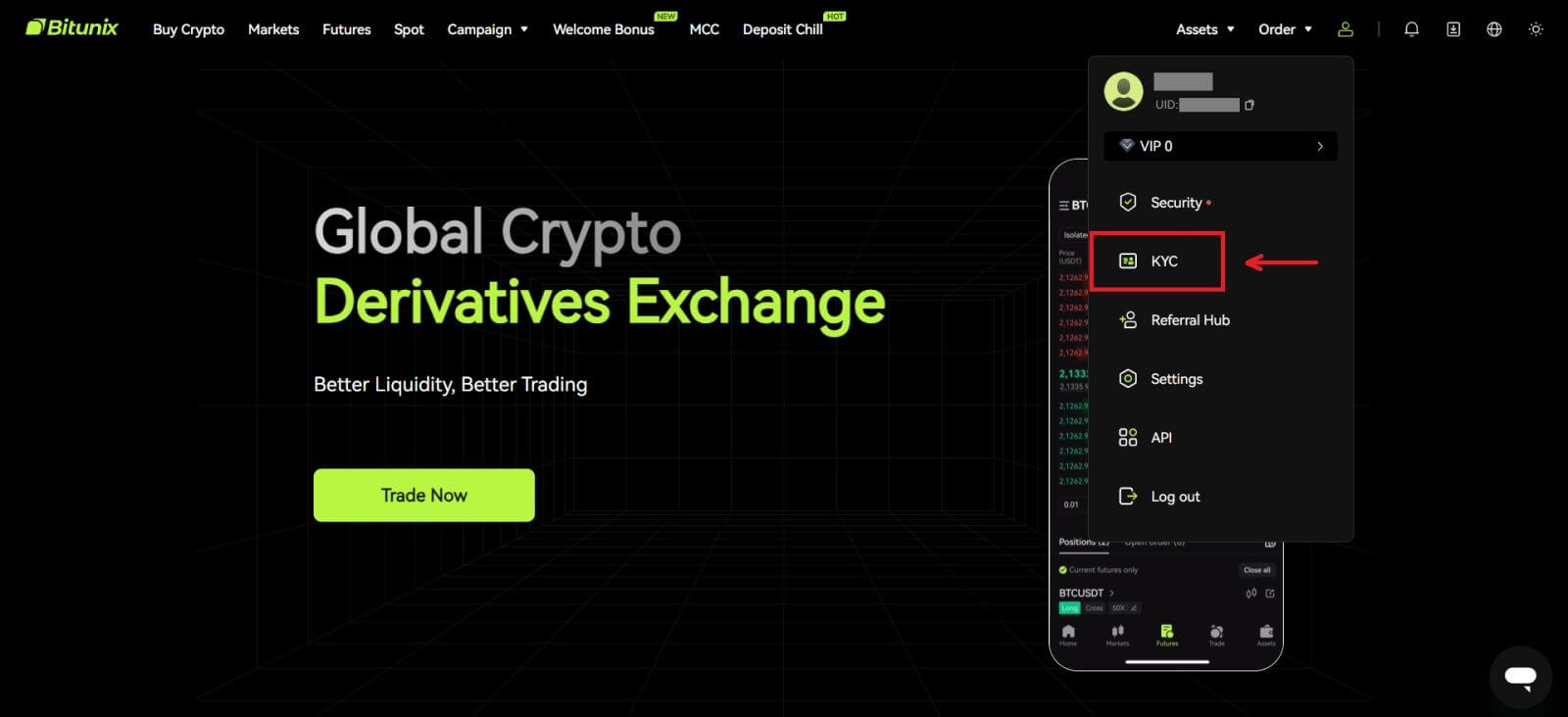
Comment effectuer la vérification d'identité? Un guide étape par étape
Vérification de base
1. Après avoir atterri sur la page « Vérification d'identité », sélectionnez « Vérification de base » ou « Vérification avancée » (une vérification de base est requise avant la vérification avancée). Cliquez sur [Vérifier]. 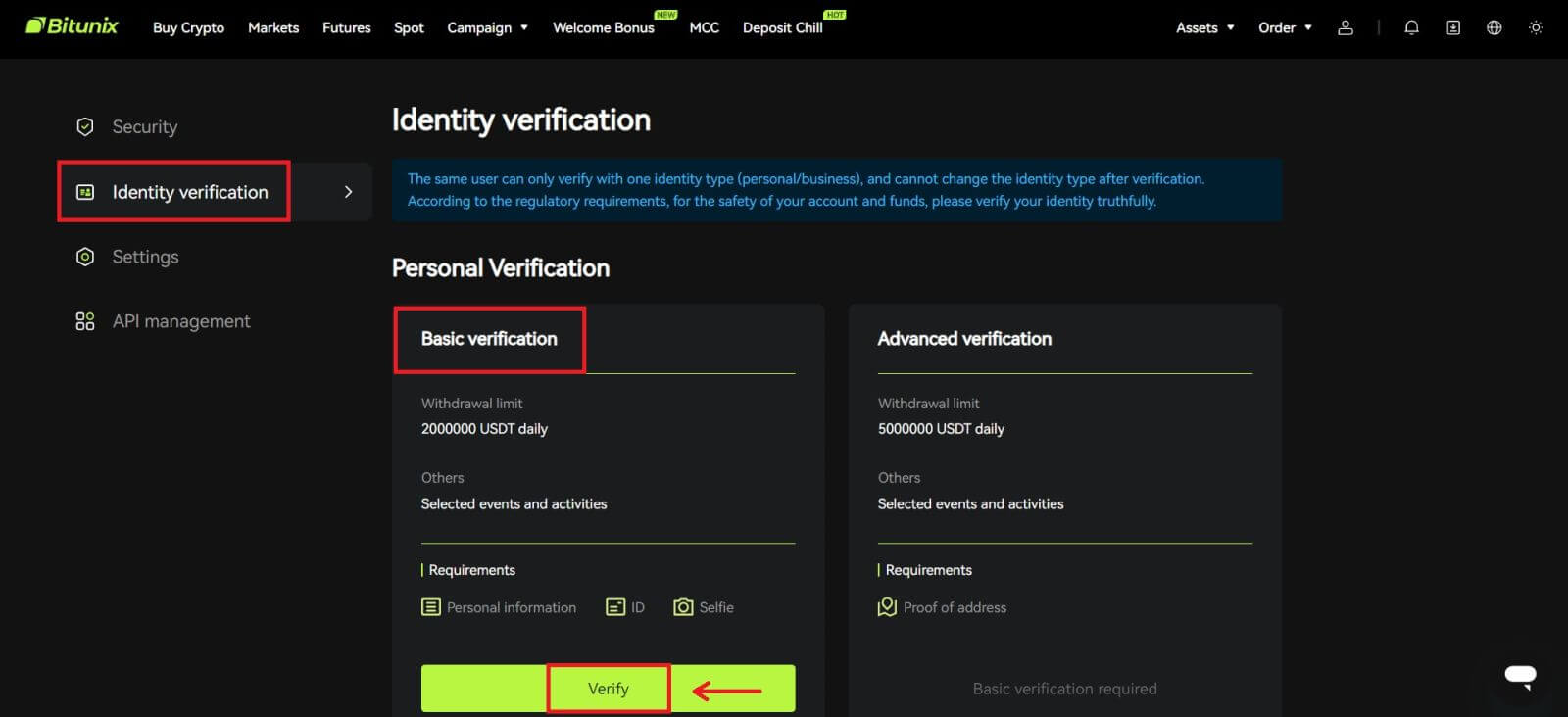
2. Sélectionnez le pays ou la région, le type d'identification et entrez votre numéro d'identification, votre nom et votre date de naissance en suivant les instructions, cliquez sur [Suivant]. 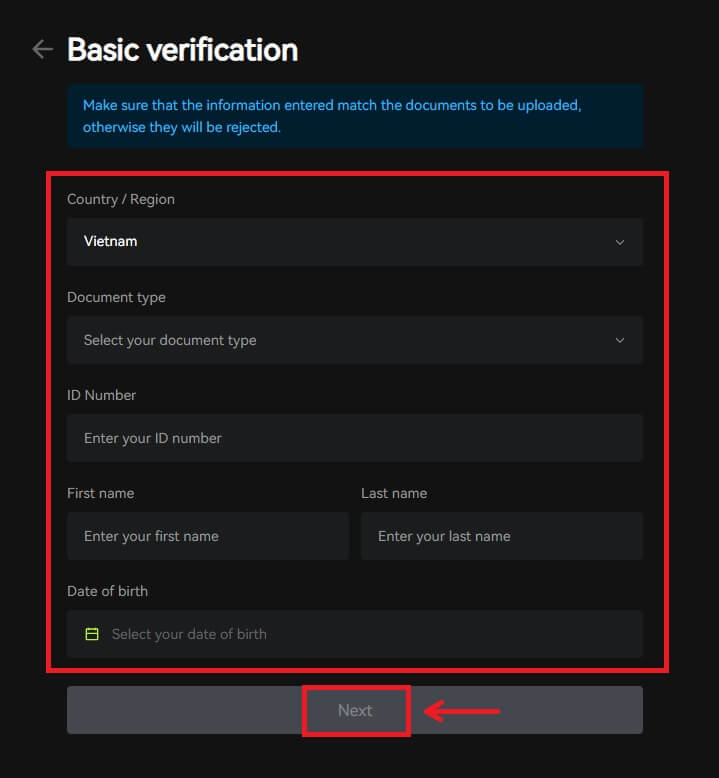
3. Téléchargez le recto et le verso de votre pièce d'identité sélectionnée, ainsi qu'une photo de vous tenant votre pièce d'identité et un papier avec Bitunix et la date actuelle écrite, cliquez sur [Soumettre]. La vérification KYC sera terminée une fois que Bitunix aura examiné les documents et les informations que vous avez soumises. 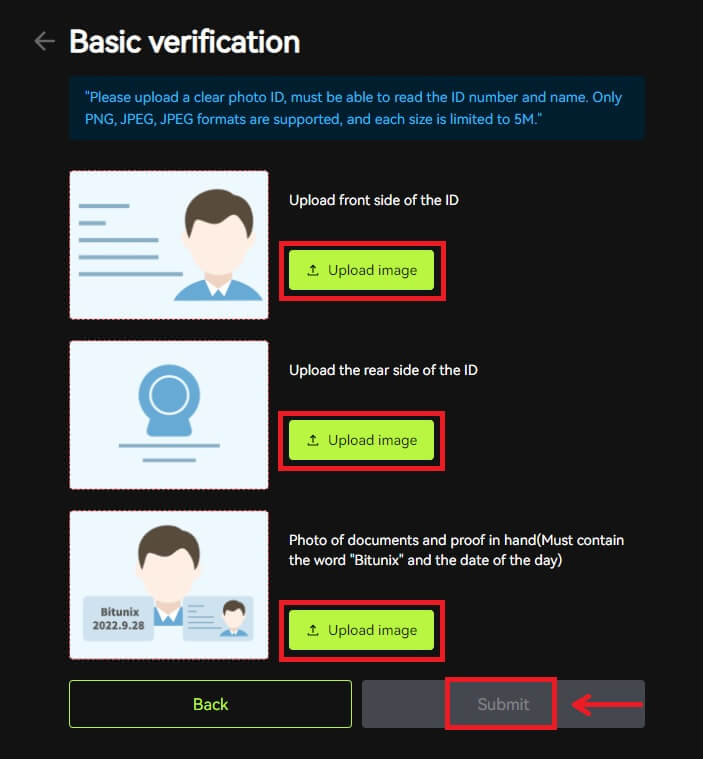
Vérification avancée
1. Après avoir terminé la vérification de base, vous pouvez maintenant effectuer une vérification avancée. Cliquez sur [Vérifier] pour commencer. 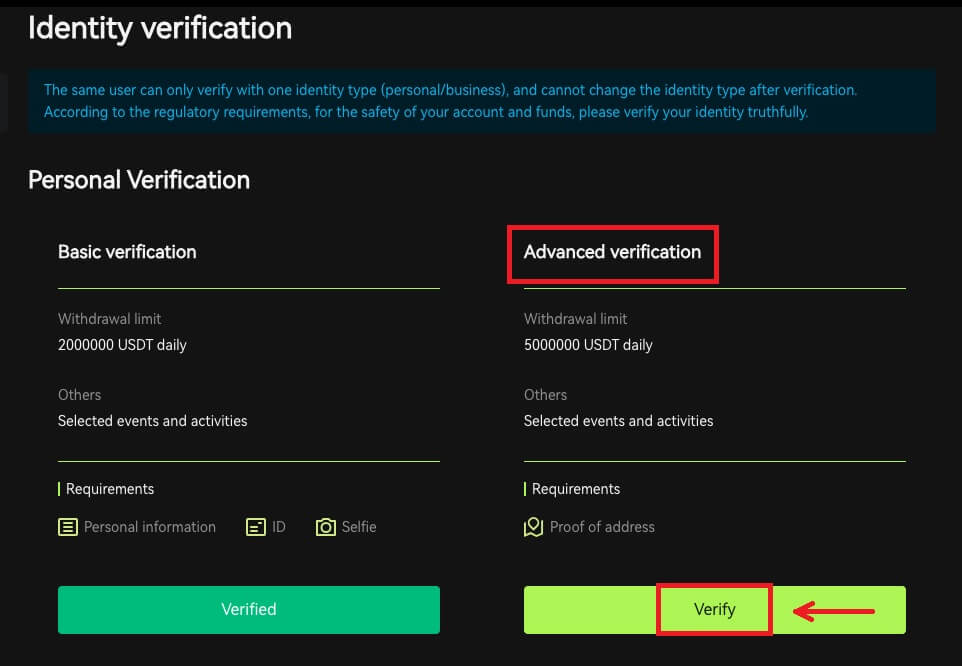
2. Sélectionnez le pays/la région, saisissez la ville, l'adresse de résidence légale et le code postal, cliquez sur [Suivant]. 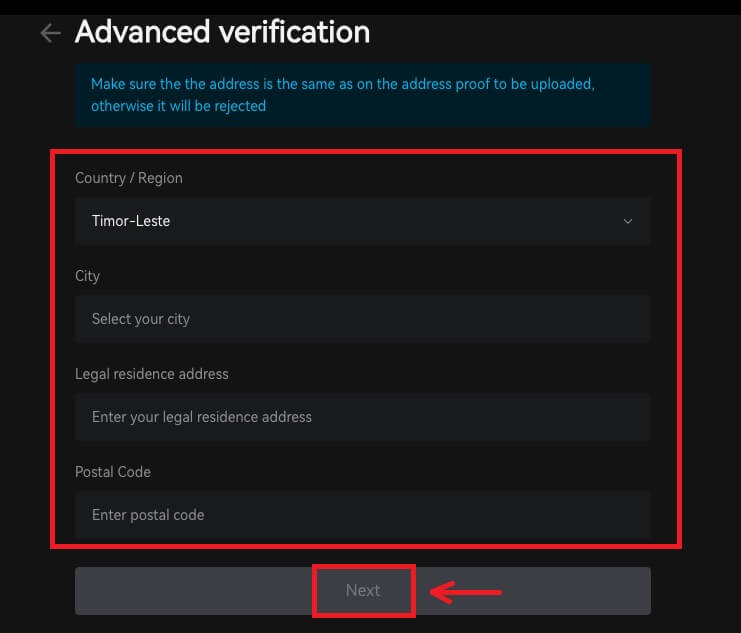 3. Téléchargez un justificatif de domicile valide en suivant les instructions, cliquez sur [Soumettre]. La vérification KYC avancée sera terminée une fois que Bitunix aura examiné les documents et les informations que vous avez soumis.
3. Téléchargez un justificatif de domicile valide en suivant les instructions, cliquez sur [Soumettre]. La vérification KYC avancée sera terminée une fois que Bitunix aura examiné les documents et les informations que vous avez soumis. 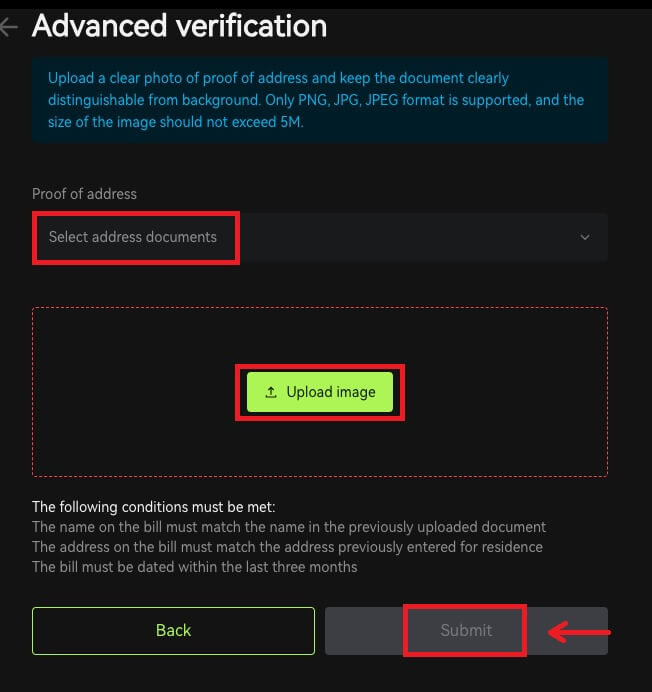
Remarque
1. Les cartes d'identité doivent comporter une photo recto verso. Veuillez fournir une traduction officielle en anglais pour les lettres non romaines.
2. Veuillez fournir une photo de vous tenant votre passeport ou votre pièce d'identité avec photo. Sur la même image, vous devez noter la date et une note avec le mot « Bitunix ». Assurez-vous que votre visage est clairement visible et que toutes les informations sur la pièce d'identité sont clairement lisibles.
3. Un justificatif de domicile (une déclaration telle qu'une facture de services publics, une lettre d'un service gouvernemental, une déclaration fiscale ne contenant pas vos informations bancaires datant de moins de 90 jours - indiquant clairement votre nom et votre adresse résidentielle. Le document doit être en lettres romaines, ou une traduction certifiée en anglais doit être téléchargée en plus du document original.
4. Types de documents acceptés: JPG/PNG/JPEG, et la taille maximale des fichiers est de 5 Mo.
.
Foire aux questions (FAQ)
Pourquoi devrais-je faire vérifier l'identité de mon compte?
Les utilisateurs sont tenus de vérifier leur identité chez Bitunix en passant par notre processus KYC. Une fois votre compte vérifié, les utilisateurs peuvent demander à augmenter la limite de retrait pour une pièce spécifique si la limite actuelle ne peut pas satisfaire leurs besoins.
Avec un compte vérifié, les utilisateurs peuvent également profiter d’une expérience de dépôt et de retrait plus rapide et plus fluide. Faire vérifier le compte est également une étape importante pour améliorer la sécurité de votre compte.
Quels sont les niveaux et avantages KYC
La politique KYC (Know Your Customer Well) est un contrôle renforcé des titulaires de comptes et constitue la base institutionnelle de la lutte contre le blanchiment d'argent utilisée pour prévenir la corruption. Elle constitue une série de procédures par lesquelles les institutions financières et les bourses de crypto-monnaie vérifient l'identité de leurs clients. requis. Bitunix utilise KYC pour identifier les clients et analyser leur profil de risque. Ce processus de certification permet de prévenir le blanchiment d'argent et le financement d'activités illégales, tandis que la certification KYC est également requise pour que les utilisateurs puissent augmenter leurs limites de retrait BTC.
Le tableau suivant répertorie les limites de retrait à différents niveaux KYC.
| Niveau KYC | KYC 0 (Pas de KYC) | KYC niveau 1 | KYC niveau 2 (KYC avancé) |
| Limite de retrait quotidienne* | ≦500 000 USDT | ≦2 000 000 USDT | ≦5 000 000 USDT |
| Limite de retrait mensuelle** | - | - | - |
*Limite de retrait quotidienne mise à jour toutes les 00h00 UTC
**Limite de retrait mensuelle = Limite de retrait quotidienne * 30 jours
Raisons courantes et solutions aux échecs de vérification KYC
Voici les raisons courantes et les solutions aux échecs de la vérification KYC:
| Motif du rejet | Scénario possible | Conseils pour les solutions |
| ID invalide | 1. Le système a détecté que votre nom complet/date de naissance sur le profil est incorrect, manquant ou illisible. 2. Le document téléchargé ne contient pas de photo de votre visage ou la photo de votre visage n'est pas claire. 3. Le passeport téléchargé ne contient pas votre signature. |
1. Votre nom complet, votre date de naissance et votre date de validité doivent être indiqués clairement et lisibles. 2. Les traits de votre visage doivent être clairement affichés. 3. Si vous téléchargez une image de passeport, veuillez vous assurer que le passeport porte votre signature. Les documents d'identité acceptés comprennent: passeport, carte d'identité nationale, permis de séjour, permis de conduire; Les documents d'identité non acceptés comprennent: le visa étudiant, le visa de travail, le visa de voyage. |
| Photo du document invalide | 1. La qualité des documents téléchargés peut être floue, rognée ou vous avez masqué vos informations d'identité. 2. Téléchargement de photos non pertinentes de documents d'identité ou d'un justificatif de domicile. |
1. Votre nom complet, votre date de naissance et votre date de validité doivent être lisibles et assurez-vous que tous les coins du document sont clairement indiqués. 2. Veuillez télécharger à nouveau tous les documents d'identité acceptables tels que votre passeport, votre carte d'identité nationale ou votre permis de conduire. |
| Justificatif de domicile invalide | 1. Le justificatif de domicile fourni ne date pas des trois derniers mois. 2. Le justificatif de domicile fourni indique le nom d'une autre personne au lieu de votre nom. 3. Un document inacceptable pour preuve d’adresse soumis. |
1. Le justificatif de domicile doit être daté/délivré dans les trois derniers mois (les documents datant de plus de trois mois seront rejetés). 2. Votre nom doit être clairement indiqué sur les documents. 3. Il ne peut pas s'agir du même document qu'une preuve d'identité. Les documents de preuve d'adresse acceptés comprennent:Factures de services publics Relevés bancaires officiels Preuve de résidence délivrée par le gouvernement Factures Internet/télévision par câble/ligne téléphonique résidentielle Déclarations de revenus/factures de taxes municipales Les documents de preuve d'adresse non acceptés incluent: carte d'identité, permis de conduire, passeport, relevé de téléphone portable, location contrat, Document d'assurance, Factures médicales, Bordereau de transaction bancaire, Lettre de référence de la banque ou de l'entreprise, Facture manuscrite, Reçu d'achat, Pass frontaliers |
| Capture d'écran / Document non original | 1. Le système détecte une capture d'écran, une copie numérisée ou un document imprimé qui ne sont pas acceptables. 2. Le système détecte une copie papier au lieu du document original. 3. Le système détecte les photos en noir et blanc des documents. |
1. Veuillez vous assurer que le document téléchargé est au format fichier/PDF original. 2. Veuillez vous assurer que la photo téléchargée n'a pas été modifiée avec un logiciel de traitement d'image (Photoshop, etc.) et qu'il ne s'agit pas d'une capture d'écran. 3. Veuillez télécharger un document/une photo en couleur. |
| Page de document manquante | Certaines pages des documents téléchargés sont manquantes. | Veuillez télécharger une nouvelle photo du document avec les quatre coins visibles et une nouvelle photo du document (recto et verso). Veuillez vous assurer que la page du document contenant les détails importants est incluse. |
| Document endommagé | La qualité du document téléchargé est mauvaise ou endommagée. | Assurez-vous que l'intégralité du document est visible ou lisible; pas endommagé et il n'y a pas d'éblouissement sur la photo. |
| Document expiré | La date indiquée sur la pièce d'identité téléchargée est expirée. | Assurez-vous que la pièce d'identité est toujours dans la date de validité et n'est pas encore expirée. |
| Langue non reconnue | Le document est téléchargé dans des langues non prises en charge telles que l'arabe, le cinghalais, etc. | Veuillez télécharger un autre document avec des caractères latins ou votre passeport international. |


